Page 1

クイック・スタート・ガイド
スペクトラム・アナライザ
1300.2519.64-03
Page 2

R&S FSL 目次
目次
1 フロント・パネルとリア・パネル ................................. 1.1
フロント・パネル ....................................................... 1.2
フロント・パネルのファンクションキー ................................... 1.4
フロント・パネルのコネクタ ............................................. 1.6
フロント・パネルの標準のコネクタ ..................................... 1.6
フロント・パネルのオプションのコネクタ ............................... 1.7
リア・パネル ........................................................... 1.8
リア・パネルのコネクタ ................................................ 1.10
リア・パネルの標準のコネクタ ........................................ 1.10
リア・パネルのオプションのコネクタ .................................. 1.11
2 使用準備 ....................................................... 2.1
操作の準備 ............................................................. 2.2
パッケージの内容の確認 ............................................... 2.3
アクセサリの確認 ..................................................... 2.4
輸送による破損の点検 ................................................. 2.4
保証 ................................................................. 2.4
定期的キャリブレーションの間隔 ....................................... 2.4
本器の設置 ........................................................... 2.5
スタンド・アロンで使用する場合 ..................................... 2.5
ラックに取りつけて使用する場合 ..................................... 2.5
電源の選択 ........................................................... 2.6
本器のモード ....................................................... 2.6
ON/STANDBY キーの動作 .............................................. 2.7
AC 電源の接続......................................................... 2.8
本器の起動 ........................................................... 2.8
起動方法 ........................................................... 2.8
自己調整とセルフテストの実行 ......................................... 2.9
自己調整の手順 ..................................................... 2.9
セルフテストの手順 ................................................. 2.9
オプションの確認 .................................................... 2.10
ハードウェア・オプションの確認 .................................... 2.10
ライセンスキーによって使用可能なオプションの確認 .................. 2.10
I-1
Page 3

目次 R&S FSL
本器の停止 .......................................................... 2.11
スタンバイ・モードへの切換え ...................................... 2.11
オフ・モードへの変更 .............................................. 2.11
バッテリ・パックの充電(オプション R&S FSL-B31)..................... 2.12
外部装置の接続 ........................................................ 2.13
本器のセットアップ .................................................... 2.15
基準発振器の選択 .................................................... 2.15
日付と時間の設定 .................................................... 2.15
Date and Time Properties ダイアログ・ボックスの起動 ............... 2.15
日付の変更 ........................................................ 2.16
時間の変更 ........................................................ 2.16
GPIB インタフェースの設定(オプション R&S FSL-B10) .................. 2.17
GPIB サブメニューの表示 ........................................... 2.17
GPIB アドレスの設定 ............................................... 2.17
ID 応答文字列の設定 ............................................... 2.17
プリンタの選択と設定 ................................................ 2.18
プリンタとプリント出力形式の設定 .................................. 2.18
LAN インタフェースの設定 .............................................. 2.19
本器とネットワークの接続 ............................................ 2.19
ネットワーク・カードの設定 .......................................... 2.19
IP アドレスの変更とネットワーク・プロトコル(TCP/IP プロトコル)の設定.. 2.20
オペレーティング・システムの特徴 ...................................... 2.23
本器で使用可能な Windows XP ソフトウェア ............................. 2.23
Windows XP サービス・パック.......................................... 2.24
ログイン ............................................................ 2.24
Windows XP スタート・メニュー........................................ 2.24
Windows XP スタート・メニューの起動 ............................... 2.24
測定画面への復帰 .................................................. 2.24
3 ファームウェアのアップデートとファームウェア・オプションのインストール.... 3.1
ファームウェアのアップデート ........................................... 3.2
ファームウェアのアップデートの手順 ................................. 3.2
ファームウェア・オプション ............................................. 3.3
ファームウェア・オプション起動の手順 ............................... 3.3
I-2
Page 4

R&S FSL 目次
4 基本的な操作 ................................................... 4.1
ダイアグラム・エリアの情報 ............................................. 4.2
ハードウェア設定の表示 ............................................... 4.3
ステータスの表示 ..................................................... 4.4
トレース情報 ......................................................... 4.5
拡張ラベル ........................................................... 4.6
パラメータの設定 ....................................................... 4.7
キーパッド ........................................................... 4.7
ロータリ・ノブ ....................................................... 4.8
矢印キーとポジションキー ............................................. 4.9
ソフトキー .......................................................... 4.10
ダイアログ・ボックス ................................................ 4.11
数値パラメータの入力 .............................................. 4.11
英数字パラメータの入力 ............................................ 4.11
ダイアログ・ボックスの操作 ........................................ 4.13
ヘルプ・システムの使用法 .............................................. 4.14
ヘルプを呼び出す方法 .............................................. 4.14
目次の操作 ........................................................ 4.15
フロント・パネルのキーによるヘルプ項目の操作 ...................... 4.15
ヘルプ項目のサーチ方法 ............................................ 4.15
ズームの変更 ...................................................... 4.15
ヘルプ・ウィンドウのクローズ ...................................... 4.15
5 基本的な測定例 ................................................. 5.1
正弦波信号の測定 ....................................................... 5.2
マーカによるレベルと周波数の測定 ..................................... 5.2
周波数分解能を上げる方法 ........................................... 5.3
基準レベルの設定 ................................................... 5.4
周波数カウンタによる信号周波数の測定 ................................. 5.5
正弦波信号の高調波の測定 ............................................... 5.7
入力信号の第 1 高調波と第 2 高調波の抑圧度の測定 ....................... 5.7
雑音の低減 ......................................................... 5.8
多重信号による信号スペクトルの測定 .................................... 5.11
分解能帯域幅の選択による信号の分解 .................................. 5.11
30
kHz の周波数間隔で各 -30 dBm のレベルの 2 つの信号の分解 .......... 5.11
I-3
Page 5

目次 R&S FSL
振幅変調(AM)された搬送波の変調度の測定(スパン>
振幅変調(AM)された信号の測定 ...................................... 5.16
振幅変調(AM)された信号の AF の表示(ゼロ・スパン) ............... 5.16
ゼロ・スパン・モードの測定 ............................................ 5.18
バースト信号の電力特性の測定 ........................................ 5.18
GSM バーストのパワー測定 .......................................... 5.18
高時間分解能による GSM バーストのエッジの測定 ...................... 5.20
バースト信号の S/N 比の測定 .......................................... 5.23
GSM 信号の S/N 比の測定............................................. 5.23
周波数変調(FM)された信号の測定 .................................... 5.25
周波数変調(FM)された搬送波の AF の表示 ........................... 5.25
本器の設定の保存と呼出し .............................................. 5.28
トレースを含めずに本器の設定を保存する方法 .......................... 5.29
トレースの保存 ...................................................... 5.30
トレースを含めて本器の設定を呼び出す方法 ............................ 5.30
自動呼出し機能の設定 .............................................. 5.31
0) ................ 5.15
6 リモート・コントロールの概要(英文クイック・スタート・ガイド参照) ..... 6.1
リモート・コントロール・プログラミングの基本的な手順 ................... 6.2
Visual Basic 用リモート・コントロール・ライブラリのリンキング......... 6.2
初期設定とデフォルト状態 ............................................. 6.4
グローバル変数の作成 ............................................... 6.4
リモート・コントロール・セッションの初期設定 ....................... 6.5
本器の初期設定 ..................................................... 6.5
画面表示のオン/オフ ............................................... 6.6
本器を設定するための簡単なコマンドの送信 ............................. 6.6
マニュアル操作への切換え ............................................. 6.7
本器の設定の読出し ................................................... 6.7
マーカの設定と測定値の読出し ......................................... 6.8
コマンドの同期化 ..................................................... 6.8
バッファの読出し ................................................... 6.9
エラー・メッセージの読出し ......................................... 6.9
詳細なプログラム例 .................................................. 6.10
本器のデフォルト設定 ................................................ 6.10
リモート・コントロール・ステータス・レジスタの設定 ................ 6.10
測定のデフォルト設定 .............................................. 6.10
I-4
Page 6

R&S FSL 目次
マーカとデルタ・マーカの使用法 ...................................... 6.12
マーカ・サーチ機能とサーチ範囲の設定 .............................. 6.12
周波数測定 ........................................................ 6.14
固定基準点による測定 .............................................. 6.14
雑音と位相雑音の測定 .............................................. 6.10
トレース・データの読出し ............................................ 6.17
本器の設定の保存と呼出し ............................................ 6.19
本器の設定の保存 .................................................. 6.19
本器の設定の呼出し ................................................ 6.20
スタートアップ時に再生させるデータ・レコードの設定 ................ 6.20
プリント機能の設定と起動 ............................................ 6.21
Appendix A: プリンタ・インタフェース(英文クイック・スタート・ガイド参照) A.1
ローカル・プリンタのインストール........................................ A.1
ローカル・プリンタのインストールの手順 ............................... A.2
Appendix B: LAN インタフェース(英文クイック・スタート・ガイド参照) ..... B.1
ネットワークの設定...................................................... B.1
ネットワークの構成に対応させるための本器の設定 ....................... B.2
ネットワークを使用せずに本器を操作する場合 ........................... B.3
ユーザの作成 ......................................................... B.4
ユーザ・パスワードの変更 ............................................. B.5
ネットワークへのログ・オン ........................................... B.6
オートログイン機能の停止 ............................................. B.7
オートログイン機能の再起動 ........................................... B.7
ネットワーク・ドライブの対応づけ ..................................... B.7
ネットワーク・ドライブの切断 ......................................... B.7
ネットワーク・プリンタのインストール ................................ B.10
ディレクトリの共有(Microsoft ネットワークの場合のみ)............... B.14
XP リモート・デスクトップによるリモート・コントロール .................. B.16
リモート・コントロールに対応する本器の設定 .......................... B.16
コントローラの設定 .................................................. B.18
本器との接続のセットアップ .......................................... B.22
リモート・デスクトップのコントロールの終了 .......................... B.24
本器との接続の復元 .................................................. B.25
リモート・コントロールによる本器の停止 .............................. B.25
RSIB プロトコル ........................................................ B.25
I-5
Page 7

製品の操作を開始する前に、必ず、以下の安全に関する説明を読んでください。
製品を安全にご使用いただくために
ROHDE & SCHWARZ 社では、弊社が提供する製品が常に最新の安全基準を満足し、お客様に対して最善の
安全性が提供できるよう、あらゆる努力をしております。弊社の製品およびそれらに必要な補助機器
は、対応する安全基準に従って設計され、試験されています。これらの安全基準に対する適合性は、
弊社の品質保証システムによって、常に確認されています。この製品は、EC Certificate of Conformity
(ヨーロッパ共同体適合証明)に従って設計・検査され、安全基準に完全に合致した状態で弊社の工
場から出荷されています。この状態を維持し、安全に動作させるためには、このマニュアルに示され
ているすべての指示と注意事項を守ってください。安全指示についてご質問があれば、弊社の支店/
営業所にお問い合わせください。
さらに、使用者は、適切な方法で製品を使用しなければなりません。この製品は、産業環境やラボ環境、
または作業現場でのみ使用するよう設計されており、どのような場合であっても、個人の身体の安全や
資産を損なう可能性があるような方法で使用することはできません。指定されている目的を逸脱して製
品を使用したり、製造者の指示を守らなかったりした場合には、使用者が全責任を負うものとします。
このような状態で製品が使用された場合には、製造者は一切の責任を負わないものとします。
取扱説明書に従い、処理能力の範囲内(データ・シート、資料、以下の安全指示参照)で製品が使用
された場合には、製品は指定の目的で使用されたものとします。製品を使用するためには、技術的な
能力が必要とされ、英語が理解できなければなりません。したがって、製品は、適切な技術力を備え
た専門の要員、または必要な技術によって完璧な訓練を受けた要員によってのみ使用することが重要
です。ROHDE & SCHWARZ 社の製品を使用するにあたり、個人の安全を確保するための器具が必要な場合
には、製品の資料のそれぞれの箇所に説明してあります。
安全確保のために使用されているマークと表示内容
操作方法
遵守
18
㎏を超え
るユニット
の重量表示
電源電圧
のオン/
オフ
感電の危険 警告!
スタンバイ
状態の表示
高温注意
直流(DC) 交流(AC) 直/交流
PE 端子 接地 接地端子 注意!
(DC/AC)
二重絶縁/
絶縁強化に
よって完全
に保護され
ている装置
静電気に弱
い装置
1171.0000.47- 02.00 1
Page 8

安 全 に 関 す る 説 明
安全指示を守ることによって、危険な状態から生じる身体への傷害やあらゆる損傷を、できるかぎり
回避することができます。したがって、製品の操作を開始する前に、以下の安全指示をよく読み、厳
守してください。また、資料の他の部分に示されている、身体の安全を確保するためのその他の安全
指示にも、必ず従ってください。これらの安全指示の中で、“製品”とは、計測器本体、システム、お
よびすべての付属品を含め、ROHDE & SCHWARZ 社が販売し、提供しているすべての商品を示します。
タグと表示内容
DANGER(危険) このタグは、使用者の身体に重大な損傷を与え、または最悪の事態に至る
危険性が高位の安全上の問題を示しています。
WARNING(警告) このタグは、使用者の身体に重大な損傷を与え、または最悪の事態に至る
危険性が中位の安全上の問題を示しています。
CAUTION(警戒) このタグは、使用者の身体に軽度の損傷を与える危険性が低位の安全上の
問題を示しています。
ATTENTION(注意) このタグは、適切に使用しないと、製品に損傷を与える可能性があること
を示しています。
NOTE(注記) このタグは、損傷が発生させることはありませんが、製品を操作する上で、
使用者が特に注意する必要があることを示します。
これらのタグは、欧州経済圏の一般市場で使用されている標準的な定義に従って表示されています。
また、定義によっては、標準の定義とは異なることもあります。したがって、ここで説明されている
タグは、常に、対応する資料および対応する製品に関連してのみ使用されていることを確認してくだ
さい。対応していない製品や対応していない資料に当てはめてタグを使用すると、誤って解釈し、そ
の結果、身体の安全を損なったり、製品に損傷を与えたりすることがあります。
安全指示の概要
1. 製品は、製造者によって指定された操作条件
下で、指定の位置でのみ使用することができ
ます。使用中は、換気が妨げられないように
しなければなりません。別段の指定がないか
ぎり、ROHDE & SCHWARZ 社の製品には、次の
必要条件が適用されます。所定の動作位置で
は、必ず、ケースの底が下方に向いているこ
と、IP 保護 2X、公害重大度 2、過電圧カテゴ
リ 2、密閉された場所でのみ使用すること、
最大動作高度は最大 2000 m。データ・シート
に別段の指定がなければ、公称電圧に対して
は±10%、公称周波数に対しては±5%の許容
範囲が適用されるものとします。
2. 実施するすべての作業について、各地または
各国において適用される、事故防止のための
安全規則と規制を遵守しなければなりません。
製品は、専門的訓練を受けた資格のある要員
以外が開くことはできません。製品に対して
作業をする場合、あるいは製品を開く場合に
は、事前に、製品を電源ネットワークから切
断しておかなければなりません。どのような
場合であっても、ROHDE & SCHWARZ 社から許可
された技術者以外が、調整、部品の交換、保
守、または修理を行うことはできません。安
全性に関わる部品(電源スイッチ、電源トラ
ンス、ヒューズなど)を交換する場合には、
1171.0000.47- 02.00 2
Page 9

安 全 に 関 す る 説 明
最初からその製品に取りつけられているオリ
ジナル・パーツ以外を使用することはできま
せん。安全性に関わる部品を交換した場合に
は、必ず、安全テスト(外観検査、PE コンダ
クタ・テスト、絶縁抵抗測定、漏えい電流測
定、機能テスト)を行わなければなりません。
3. すべての工業製品同様、通常、アルミニウム
など、アレルギー症状を引き起こす物質(ニ
ッケルなどのアレルゲン)の使用を避けるこ
とはできません。皮膚に発疹ができたり、く
しゃみが頻発したり、目が充血したり、また
は呼吸困難な状態など、アレルギー症状が現
れた場合には、すみやかに医者に相談し、原
因を確認してください。
4. 製品全体や構成部分を、本来の使用目的を逸脱
した方法で機械的に処理したり、熱処理したり
すると、有害な物質(鉛、ベリリウム、ニッケ
ルなどの重金属粉)が放出されることがありま
す。このため、専門的訓練を受けた要員以外が、
たとえば廃棄の目的で製品を解体することは
できません。適切に解体しないと、健康に害を
与えることがあります。各国の廃棄物処理規則
を遵守しなければなりません。
5. 特殊な方法で廃棄しなければならない危険
物質や燃料、たとえば定期的な補給を必要と
する冷却液やエンジン・オイルなどを生じる
製品を取り扱う場合には、危険物質や燃料の
製造者からの安全指示、および、各地で適用
されている廃棄物処理規則を遵守しなけれ
ばなりません。また、製品の資料に示されて
いる安全規則も遵守してください。
6. RF 無線設備など、特定の製品では、機能によ
っては、高レベルな電磁放射が生じる可能性
があります。胎児に対しては保護を強化する
必要があるため、妊婦は適切な方法で保護す
る必要があります。また、電磁放射は、ペー
スメーカを使用している人に対しても危険
を及ぼす可能性があります。雇用者は、電磁
放射を被ばくする危険性の高い仕事場を調
査し、必要に応じて、危険を回避するための
方策を講じる必要があります。
7. 製品を操作するためには、専門的な訓練と高
度な集中力が必要です。製品を使用する要員
が、肉体的、精神的、および情緒的見地から、
製品の操作に適切かどうか確認してくださ
い。不適切な場合には、身体の安全を確保で
きなかったり、製品に損傷を与えたりするこ
とがあります。製品の運用に適した要員を選
択することは、雇用者の責務です。
8. 製品を起動する前に、製品に対する公称電圧
の設定と、AC 電源ネットワークの公称電圧と
が対応しているか確認しなければなりませ
ん。別の電圧を設定しなければならない場合
には、それに対応して、製品の電源ヒューズ
を交換する必要が生じることもあります。
9. 取り外しのできる電源コードとコネクタの
ついた安全クラス I の製品の場合には、接地
端子と PE 接地のあるソケットでのみ、操作
することができます。
10. 給電ラインや製品本体の接地は、絶対に切断
しないでください。接地を切断した場合、製
品に感電する危険があります。延長コードや
コネクタのストリップを使用している場合
には、安全に使用できるかどうか、定期的に
点検しなければなりません。
11. 製品に、AC 電源から切断するための電源スイ
ッチがない場合には、接続ケーブルのプラグ
が切断装置とみなされます。この場合には、
電源プラグが簡単に手の届く位置にあり、い
つでも操作できるようにしなければなりま
せん。( 接 続 ケ ー ブ ル の 長 さは約 2 m です。)
AC 電源から切断する場合、機能的スイッチや
電子式スイッチは適切ではありません。電源
スイッチのついていない製品をラックに取
りつけたり、システムに組み込んだりする場
合には、システム・レベルで切断装置を準備
しなければなりません。
1171.0000.47- 02.00 3
Page 10

安 全 に 関 す る 説 明
12. 電源ケーブルが破損している場合には、絶対
に製品を使用しないでください。適切な安全
対策を講じ、慎重に電源ケーブルを設置する
ことによって、ケーブルが破損しないよう、
また、ケーブルにつまずいたり、感電したり
してけがをすることがないようにしてくだ
さい。
13. 製品は、最大 16 A のヒューズが取りつけられ
た TN/TT電源ネットワークからのみ、操作す
ることができます。
14. ほこりがついていたり、汚れたりしているプ
ラグをソケットに差し込まないでください。
プラグは、ソケットの奥までしっかりと差し
込んでください。プラグが十分に差し込まれ
ていないと、火花が出たり、火災の原因にな
ったり、けがをしたりすることがあります。
15. ソケット、延長コード、またはコネクタのス
トリップをオーバロード状態にしないでく
ださい。火災や感電の原因になる可能性があ
ります。
16. V
> 30 V の電圧の回路を測定する場合には、
rms
あらゆる危険を避けるために、適切な手段
(適切な計測器、ヒューズ、電流制限器、電
気分離、絶縁など)を講じる必要があります。
17. IT機器との接続が IEC 950/EN 60950に準拠し
ていることを確認してください。
18. 製品を操作しているときには、絶対に、カバ
ーをはずしたり、ケースの一部をはずしたり
しないでください。回路や構成部品が露出し、
けがをしたり、火災の原因になったり、製品
が損傷したりすることがあります。
19. 固定位置に製品を設置する場合には、最初に
設置場所の PE 端子と製品の PEコンダクタを
接続し、そのあとで他の接続を行わなければ
なりません。製品は、熟練の電気技師によっ
てのみ、設置し、接続することができます。
20. ヒューズ、サーキット・ブレーカ(回路遮断
器)、 または同様の保護装置が組み込まれて
いない機器を固定して設置する場合には、使
用者や製品が適切に保護できるような方法
で、電源回路を保護しなければなりません。
21. 設計が意図していないかぎり、どのような物
もであっても、ケースの開口部に差し込まな
いでください。ケースの上または中に、液体
をかけないでください。製品内部が短絡状態
になり、感電したり、火災の原因になったり、
けがをしたりすることがあります。
22. 適切な過電圧保護機能を使用し、雷雨によっ
て生じるような過電圧が、製品に達しないよ
うにしてください。高圧保護機能がないと、
感電によって、操作要員に危険が及ぶ可能性
があります。
23. ROHDE & SCHWARZ 社の製品には、別段の記載
がないかぎり、水分の浸透を防止する機能は
ありません。( 安全指示 1 もあわせて参照し
てください。) このことを考慮しておかない
と、感電する危険が生じたり、製品に損傷を
与えたり、その結果、身体の安全を害したり
する可能性があります。
24. 低温の環境から暖かい環境へと製品を移動
したような場合で、製品の内外に結露が生じ
ている状態、あるいは生じる可能性があるよ
うな条件下では、絶対に製品を使用しないで
ください。
25. 製品の表面にある細長い穴や開口部はふさ
がないでください。これらは換気に必要で、
製品が過熱状態になるのを防いでいます。製
品は、ソファやじゅうたんなどの柔らかい面
や、十分な換気ができないケースの中に設置
しないでください。
26. 製品は、ラジエータやファン・ヒータなど、
熱を発生する装置の上に設置しないでくださ
い。環境の温度は、データ・シートに指定さ
れている最高温度を超えることはできません。
27. バッテリや蓄電池は、高温や火気を避けなけ
ればなりません。バッテリや蓄電池は、子供
1171.0000.47- 02.00 4
Page 11

安 全 に 関 す る 説 明
が触れないようにしてください。バッテリや
蓄電池は、適切に交換しないと、破裂する可
能性があります。( 警告: リチウム電池)バ
ッテリや蓄電池は、対応するタイプの ROHDE &
SCHWARZ の製品(予備部品表参照)とのみ交
換することができます。バッテリと蓄電池は
危険廃棄物です。必ず、特別なマークのつい
た容器に入れて処分してください。廃棄物処
理に対する各地の規則を遵守してください。
バッテリや蓄電池を短絡させないでください。
28. 火災が発生した場合には、健康に害を与える
恐れのある有毒物質(気体、液体など)が製
品から流出する可能性があることを認識し
ておいてください。
29. 製品の重量を確認しておいてください。製品
を動かすときに注意してください。背中や、
身体のその他の部分を痛める可能性があり
ます。
の運転者の注意力が散漫になる可能性があ
るため、移動中の車の中では絶対に製品を使
用しないでください。車の安全については、
運転者が全責任を負うものとします。事故や
衝突については、製造者は一切の責任を負わ
ないものとします。
33. ROHDE & SCHWARZ の製品にレーザ製品(CD/DVD
ドライブなど)が組み込まれている場合には、
資料に説明されている設定や機能以外は使
用しないでください。レーザ光線は目に回復
不能な損傷を与える可能性があるため、この
指示を守らないと、使用者の健康に危険が及
ぶ可能性があります。このような製品は、絶
対に分解したり、レーザ光線をのぞき込んだ
りしないでください。
30. 製品の重量や安定性の理由から製品の設置
に適していない面、乗物、キャビネット、ま
たはテーブルに製品を置かないでください。
製品を設置し、物体や建造物(壁、棚など)
に固定するときには、必ず、製造者の設置指
示に従ってください。
31. 製品の取っ手は、操作要員が製品を持ったり、
運んだりする目的でのみ設計されています。
したがって、クレーン、フォーク・リフト、
自動車などの輸送手段に製品を固定するため
に取っ手を使用することはできません。輸送
手段に製品を安全に固定する場合、および輸
送手段の製造者の安全規則の遵守については、
使用者が責任を負うものとします。規則に従
わない場合には、身体の安全が損なわれたり、
製品が損傷したりする可能性があります。
32. 車中で製品を使用する場合には、車の安全な
運転については、運転者が全責任を負うもの
とします。事故が発生した場合には、身体へ
の危険やその他の損傷を避けるために、適切
に車中の製品の安全を確保してください。車
1171.0000.47- 02.00 5
Page 12

R&S FSL ドキュメンテーションの概要
ドキュメンテーションの概要
本器には、次の 4 種類のユーザ向けドキュメンテーションがあります。
z クイック・スタート・ガイド
z オペレーティング・マニュアル
z サービス・マニュアル
z オンライン・ヘルプ
クイック・スタート・ガイド
このマニュアルには、R&S FSL シリーズのセットアップと、作業を開始するときに必要
な内容が含まれています。基本的な操作方法と基本的な測定方法を説明してあります。
また、リモート・コントロールについても、概要が説明してあります。このマニュアル
には、本器を安全に使用していただくための注意事項、品質証明、EU 適合証明、サポー
ト・センタの住所なども含まれています。クイック・スタート・ガイドの内容は、次の
とおりです。
第 1 章 フロント・パネルとリア・パネル
第 2 章 使用準備
第 3 章 ファームウェアのアップデートとファームウェア・オプションのインストール
第 4 章 基本的な操作
第 5 章 基本的な測定例
第 6 章 リモート・コントロールの概要
Appendix A プリンタ・インタフェース
Appendix B LAN インタフェース
オペレーティング・マニュアル
このマニュアルは、クイック・スタート・ガイドを補足する資料です。オペレーティン
グ・マニュアルには、本器のすべての機能が詳細に説明してあります。デフォルト設定
とパラメータの詳細については、データ・シートを参照してください。また、オペレー
ティング・マニュアルでは、クイック・スタート・ガイドで説明されている一連の測定
例が、高度な測定例によって、さらに詳細に解説してあります。リモート・コントロー
ルについては、クイック・スタート・ガイドの概要のほかに、コマンドとプログラミン
グの例も示してあります。保守、本器のインタフェース、およびエラー・メッセージも
説明してあります。
1
Page 13

ドキュメンテーションの概要 R&S FSL
オペレーティング・マニュアルの内容は、次のとおりです。
第 1 章 高度な測定例
第 2 章 本器の機能 - アナライザ・モード
第 3 章 本器の機能 - 基本な設定
第 4 章 リモート・コントロール - 概要
第 5 章 リモート・コントロール - アナライザのコマンド
第 6 章 リモート・コントロール - 基本設定のコマンド
第 7 章 リモート・コントロール - プログラム例
第8章 保守
第 9 章 エラー・メッセージ
このマニュアルは、CD の形式で本器に添付されています。印刷された冊子をご希望であれ
ば、本社の支店/営業所にご注文ください。CD のカバーの片面には粘着性のテープがつい
ており、クイック・スタート・ガイドに貼りつけて、保管しやすいようになっています。
サービス・マニュアル
このマニュアルでは、本器の機能について、正確な測定を行うための定格仕様との適合性
のチェック方法、修理、トラブルシューティング、および障害の除去について説明してあ
ります。このマニュアルには、モジュールの交換によって本器を修理するときに必要な内
容が、詳細に説明してあります。サービス・マニュアルの内容は、次のとおりです。
第 1 章 性能試験
第2章 調整
第3章 修理
第 4 章 ソフトウェアのアップデート/オプションのインストール
第 5 章 ドキュメント
オンライン・ヘルプ
オンライン・ヘルプは、ファームウェアに含まれています。オンライン・ヘルプによっ
て、本器の機能やリモート・コントロールのコマンドを、簡単に確認することができま
す。これらは、どちらも、オペレーティング・マニュアルにも説明があります。オンラ
イン・ヘルプの使用法の詳細については、クイック・スタート・ガイドの基 本的な操
作の章を参照してください。
2
Page 14

R&S FSL ドキュメンテーションで使用されている表現方法
ドキュメンテーションで使用されている表現方法
重要な項目が一目でわかるように、また、どのような内容が記されているかすぐに理解
できるように、ドキュメンテーションでは、表現上、いくつかのルールが使用されてい
ます。重要な用語は、次のような形式の文字で、目立つように表記されています。
太字 グラフィック・ユーザ・インタフェースのエレメント、たとえばダイア
ログ・ボックス、ソフトキー、リスト、オプション、ボタンなどのすべ
ての名前
フロント・パネルとリア・パネルのユーザ・インタフェースのエレメン
ト、たとえばキー、コネクタなどのすべての名前
クーリエ リモート・コントロール・コマンド全体(ヘッディングを除く、下記の
項参照)
大文字 フロント・パネルやキーボードのキーのすべての名称
ソフトキーの説明は、オペレーション・マニュアルとオンライン・ヘルプでは、常に、
ソフトキーの名前で始まり、その後ろに説明文と、さらに、2 本のラインに囲まれた 1
つまたは複数のリモート・コントロール・コマンドが続きます。各リモート・コントロ
ール・コマンドは、1 行で示されています。
リモート・コントロール・コマンドの説明は、オペレーション・マニュアルとオンライ
ン・ヘルプでは、常に、コマンド自体で始まり、その後ろに例を含む説明文、特徴、お
よび 2 本のグレーのラインで囲まれたモード(標準または特定のオプションのみ)が続
きます。リモート・コントロール・コマンドには、作業時間を短縮するための省略形式
があります。必ず入力しなければならない部分は、すべて、大文字で書かれています。
その他の部分は小文字で加えられ、完全なワードにしたり、ワードの意味を伝達したり
する役割を果たしています。
3
Page 15

R&S FSL フロント・パネルとリア・パネル
1 フロント・パネルとリア・パネル
本章では、すべてのファンクションキーとコネクタを含め、フロント・パネルとリア・
パネルを説明します。
1.1
Page 16

フロント・パネル R&S FSL
フロント・パネル
図 1-1 フロント・パネル
1.2
Page 17

R&S FSL フロント・パネル
1.3
Page 18

フロント・パネルのファンクションキー R&S FSL
フロント・パネルのファンクションキー
ON/STANDBY キーの詳細については、第 2 章の電源の選択 を参照してください。他の
ファンクションキーの詳細については、CD に含まれているオペレーティング・マニュア
ルまたはオンライン・ヘルプを参照してください。
ファンクションキー 割 り 当 て ら れ て い る 機 能
ON/STANDBY
PRESET 本器をデフォルト状態にリセットします。
本器をオン/オフします。本器が AC 電源に接続されている場合に
のみ使用可能なスタンバイ・モードの詳細については、第2章の使
用準備の電源の選択を参照してください。
FILE
SETUP
PRINT プリント出力機能を最適化し、プリンタを選択し、設定します。
HELP オンライン・ヘルプを表示します。
MODE 測定モードとファームウェア・オプション間で選択します。
MENU 使用中の測定モードの最高位のソフトキー・メニューに移動します。
FREQ
SPAN 解析しようとする周波数スパンを設定します。
本器の設定を保存したり、呼び出したりする機能と、保存されてい
るファイルを管理する機能があります。
本器を設定するための基本的な機能があります。
z 基準発振器(外部
/
IF 出力(オプションの追加インタフェース、R&S FSL-B5)、
オ
トランスデューサ・ファクタ
z 日付、時間、ディスプレイの設定
z LAN インタフェース、リモート・コントロール(オプションの
GPIB インタフェース、R&S FSL-B10)
z 自己調整機能
z ファームウェアのアップデートとオプションの使用許可
z ファームウェアのバージョンとシステム・エラー・メッセージ
を含め、本器の構成に対する情報
z セルフテストなど、サービス・サポート機能
設定しようとする周波数範囲の中心周波数、スタート周波数、およ
びストップ周波数を設定します。このキーは、周波数オフセットや
シグナル・トラック機能の設定にも使用されます。
/
内部)、雑音信号源(ノイズ・ソース)、ビデ
AMPT
レベル表示のときの基準レベル、表示させるダイナミック・レンジ、
RF アッテネーション、および単位を設定します。
レベル・オフセットと入力インピーダンスを設定します。
プリアンプ(オプションの RF プリアンプ、R&S FSL-B22)を起動し
ます。
1.4
Page 19

R&S FSL フロント・パネルのファンクションキー
ファンクションキー 割 り 当 て ら れ て い る 機 能
BW
SWEEP
TRG
MKR
MKR→
RUN 新しい測定を開始します。
MEAS
分解能帯域幅とビデオ帯域幅を設定します。
掃引時間と測定ポイント数を設定します。
連続測定またはシングル・メジャーメントを設定します。
トリガ・モード、トリガしきい値、およびトリガ遅延を設定します。
ゲーティド・スイープ(オプションのゲーティド・スイープ、R&S
FSL-B8)の場合には、ゲート・コンフィグレーションを設定します。
絶対測定と相対測定のマーカ(マーカとデルタ・マーカ)を設定し、
位置を決めます。さらに、このキーには、次の測定機能が割り当て
られています。
z 周波数カウンタ
z ノイズ・マーカ
z 位相雑音マーカ
z 相対測定マーカ用の固定基準点
dB ダウン機能
z n
z AF 復調
z マーカ・リスト
測定マーカのサーチ機能に使用されます。(トレースの最大値と最小値)
マーカ周波数を中心周波数として設定し、マーカ・レベルを基準レ
ベルとして設定します。
サーチ範囲を設定し、最大点と最小点の特性を明らかにします。
高度な測定を実行するときに使用されます。
z タイム・ドメイン・パワー
z チャネル、隣接チャネル、およびマルチキャリア隣接チャネル・
パワー
z 占有帯域幅
z 信号の統計データ: 振幅確率分布(APD)と累積分布補関数(CCDF)
z 搬送波対雑音間隔
z 振幅変調度
z 3 次インタセプト・ポイント(TOI)
z 高調波
LINES 表示ラインとリミット・ラインを設定します。
TRACE
測定データの収集と解析の方法を設定します。
1.5
Page 20

フロント・パネルのコネクタ R&S FSL
フロント・パネルのコネクタ
フロント・パネルのコネクタは、すべて、パネルの右下にあります。以下の説明文では、
本器のコネクタに表示されている名称と、イタリック体の見出しが対応しています。
フロント・パネルの標準のコネクタ
この章で説明されているコネクタは、すべて、本器のモデル 03 とモデル 06 と標準装備
されています。
RF INPUT 50Ω
RF 入力は、オスの N コネクタがついたケーブルによって、被試験機器に接続します。こ
のコネクタは AC 結合になっています。
注意
過入力は避けてください! DC 入力電圧は、絶対に 50 V を超えないよう
にしてください。本器がダメージを受けることがあります。RF 入力の最
大連続パワーは 30
dBm(1 W)です。
PROBE POWER
本器には、アクティブ・プローブとプリアンプ用に、+15 V ~ -12 V の電源電圧と接地の
コネクタがあります。最大電流は 140
ジーのハイインピーダンス・プローブの電源としても適しています。
mA です。このコネクタは、アジレント・テクノロ
AF OUT
AF 出力のメスのコネクタには、小型のジャック・プラグのついたヘッドホンを接続する
ことができます。出力電圧(音量)は、マーカ・メニューまたは MENU キーによって設定
することができます。
注意
ヘッドホンを使用する前に、ボリューム(音量)の設定をチェックし、
聴覚を損なわないように注意してください。
注記: このコネクタは、リア・パネルの IF/VIDEO OUT コネクタと同時に使用するこ
とはできません。
1.6
Page 21

R&S FSL フロント・パネルのコネクタ
USB
フロント・パネルには、キーボードやマウスなどのデバイスを接続するために、2 つの
メスの USB コネクタがあります。キーボードとしては、PSL-Z2(オーダー番号:
1157.6870.03)をお勧めします。マウスとしては、PSL-Z10(オーダー番号:1157.7060.03)
をお勧めします。また、メモリ・スティックを接続し、本器の設定や測定データを保存
したり、呼び出したりすることができます。アダプタ・ケーブル(R&S NRP-Z4)を使用
すれば、リア・パネルのパワー・センサ用コネクタを使用しなくても、パワー・センサ
を接続することができます。リア・パネルのパワー・センサ用コネクタの場合には、オ
プションの追加インタフェース(R&S FSL-B5)が装備されている場合にだけ、使用する
ことができます。
注記: R&S FSL の EMI に対する適合性を確保するために、適切な USB アクセサリだけ
を使用してください。
USB 接続パッシブ・ケーブルの長さは、4 m を超えることはできません。本器に
付属している USB 接続ケーブルか、または高品質のケーブルを使用してください。
フロント・パネルのオプションのコネクタ
本器のモデル 13 と 16 にはトラッキング・ジェネレータが装備されており、したがって、
トラッキング・ジェネレータ用の出力コネクタがあります。
GEN OUTPUT 50Ω
トラッキング・ジェネレータの出力は、オスの N コネクタのついたケーブルによって、
被試験機器に接続することができます。
注意
反射電力は、1 W または 50 V DC を絶対に超えないようにしてください。
トラッキング・ジェネレータがダメージを受けることがあります。
注記: 入力端子におけるマッチング(VSWR)が敏感な被試験機器の場合には、被試
験機器とトラッキング・ジェネレータとの間に、10
してください。
1.7
dB のアッテネータを挿入
Page 22

リア・パネル R&S FSL
リア・パネル
図 1-2 リア・パネル
1.8
Page 23

R&S FSL リア・パネル
1.9
Page 24

リア・パネルのコネクタ R&S FSL
リア・パネルのコネクタ
標準のコネクタは、すべて、リア・パネルの下方にあります。上の方には、オプション
のコネクタがあり、これらはすべて、オプションに従ってグループ化されています。以
下の説明文では、お手元の R&S FSL または図 1-2 のリア・パネルのコネクタに表示され
ている名称と、イタリック体の見出しが対応しています。モデルによっては、装備され
ていないコネクタがあります。
リア・パネルの標準のコネクタ
この章で説明されているコネクタは、特に注釈がなければ、標準モデルの R&S FSL Var 03、
R&S FSL Var 06、R&S FSL Var 13、および R&S FSL Var 16 に装備されています。
AC 電源コネクタと AC 電源スイッチ
AC 電源コネクタと AC 電源スイッチは、本器のリア・パネルにあります。使用可能な電
源の概要については、第 2 章“使用準備”の“電源の選択”を参照してください。
電源スイッチの機能:
ポジション I フロント・パネルの ON/STANDBY ファンクションキーの設定に従って、本
器はスタンバイ・モードまたは動作状態になります。
ポジション O 本器全体が、AC 電源から切断されます。
電源のオン/オフの詳細については、第 2 章の“本器の起動”と“本器の停止”を参照
してください。
注記: AC 電源スイッチは、OCXO(オプションの OCXO 基準発振器、R&S FSL-B4)の電
源も切断します。本器をオン状態に戻すときには、必ず、データ・シートに
指定されているように、十分に時間をかけてウォームアップしてください。
LAN
LAN インタフェースを使用して、本器をローカル・ネットワークに接続し、リモート・
コントロール、プリントアウト、およびデータ転送を行うことができます。RJ-45 コネ
クタを採用することによって、スター型のカテゴリ 5 の UTP/STP ツイストペア・ケーブ
ルを使用することができます。UTP は“unshielded twisted pair(シールドされていな
いツイストペア)”、STP は“shielded twisted pair(シールドされたツイストペア)”
を表します。
1.10
Page 25

R&S FSL リア・パネルのコネクタ
EXT TRIGGER / GATE IN
外部トリガ/ゲート入力用のメスのコネクタで、外部信号によって測定をコントロール
するときに使用します。
電圧レベルは、TTL レベル(ロー < 0.7 V、ハイ > 1.4 V)です。標準の入力インピーダン
スは 10
EXT REF
セットアップ・メニューを使用して、内部基準と外部基準を切り換えます。Reference Ext
を選択すると、メスの外部基準コネクタが、10
す。必要な入力レベルは
Reference Int を選択すると、このコネクタが出力として使用されます。このコネクタか
ら、他のデバイスに対し、出力レベル
オプションの OCXO(R&S FSL-B4)が組み込まれた EXT REF
kΩです。
≧ 0
dBm です。
MHz の基準信号の入力として使用されま
≧ 0
dBm で、10 MHz の内部基準信号が出力されます。
このオプションによって、他のデバイスに対し、出力レベル
高精度の基準信号が出力されます。リア・パネルにある標準のコネクタ EXT REF は出力
として使用されますが、入力として使用することもできます。このコネクタを入力また
は出力のどちらとして使用するかは、セットアップ・メニューによって設定します。
Reference Ext の場合には入力として設定され、Reference Int の場合には、出力とし
て設定されます。
注記: AC 電源スイッチは、OCXO(オプションの OCXO 基準発振器、R&S FSL-B4)の電
源も切断します。本器をオン状態に戻すときには、必ず、データ・シートに
指定されているように、十分に時間をかけてウォームアップしてください。
≧ 0
dBm で 10 MHz の非常に
リア・パネルのオプションのコネクタ
この章で説明するコネクタは、各説明の見出しに示されたオプションが組み込まれてい
る場合にだけ装備されています。
POWER SENSOR(オプションの追加インタフェース、R&S FSL-B5)
メスの LEMOSA コネクタは、R&S NRP-Zxy ファミリのパワー・センサを接続するときに使
用されます。R&S NRP-Z4 のアダプタ・ケーブルがあれば、このコネクタの代わりに、フ
ロント・パネルの USB ポートを使用して接続することができます。
1.11
Page 26

リア・パネルのコネクタ R&S FSL
NOISE SOURCE CONTROL(オプションの追加インタフェース、R&S FSL-B5)
メスの NOISE SOURCE CONTROL のコネクタは、たとえば、アンプや周波数コンバータなど
の被試験機器の雑音指数やゲインを測定するときに、外部雑音信号源(ノイズ・ソース)
に対して電源電圧を与えるときに使用します。
従来型の雑音信号源(ノイズ・ソース)の場合には、オンするときに
ときに 0
V の電圧が必要です。出力では、最大 100 mA の負荷が接続可能です。
+28 V、オフする
LED は状態を表しています。緑色は +28
を表します。
V、赤色はオーバロード、消えている場合には 0 V
IF/VIDEO OUT(オプションの追加インタフェース、R&S FSL-B5)
メスの BNC コネクタは、約 20
は設定されたビデオ帯域幅と分解能帯域幅のビデオ出力として使用されます。SETUP キ
ーによってセットアップ・メニューを使用し、IF 出力とビデオ出力のどちらかを選択し
ます。
注記: このコネクタは、フロント・パネルの AF 出力コネクタと同時に使用すること
はできません。
MHz の IF(中間周波数)出力として使用されるか、また
AUX PORT(オプションの追加インタフェース、R&S FSL-B5)
9 ピンのオスの D-SUB コネクタによって、外部装置をコントロールするための制御信号
が出力されます。電圧レベルは TTL 形式です。(最大 5
ピン 信 号 機 能
1
2~7 I/O 未定義
8 GND 接地
9 READY FOR TRIGGER
+5 V / 最大 250 mA 外部回路の電源電圧
V)
本器にトリガ信号受信の
準備ができていることを
示す信号
注意
短絡によって本器が壊れることがあります。ピンの配列に注意してくだ
さい。
1.12
Page 27

R&S FSL リア・パネルのコネクタ
GP IB イ ンタフェース (オプション R&S FSL-B10)
GPIB インタフェースは、IEEE488 と SCPI に準拠しています。リモート・コントロール用
のコンピュータは、このインタフェースによって接続することができます。接続を確立
するときには、シールドされたケーブルを使用するようお勧めします。詳細については、
CD に含まれているオペレーティング・マニュアルの第 4 章“リモート・コントロールの
概要”の“インタフェースとプロトコル”を参照してください。
DC 電源(オプション R&S FSL-B30)
AC 電源の代わりに、DC 電源を接続することができます。+11 ~ +28 V、7 ~ 2.7 AのDC
電源を使用することができます。このコネクタはアクセサリとともに提供され、次の図
に従って接続します。
注意
使用する電源(SELV)は、DIN/EN/IEC 61010(UL 61010B-1、CSA C22.2 No.
1010.1)または DIN/EN/IEC 60950(UL 1950、CSA C22.2 No. 950)に従
って、主電源回路に対する絶縁強化や二重絶縁の必要条件を満足してい
なければなりません。下記の表に従って、DC 電源にヒューズをとりつけ
るようお勧めします。本器に電源を入れる前に、接続をチェックし、極
性が正しいか確認してください。
連続動作の場合には、実際の遮断電流が、定格遮断電流と異なる場合があります。ヒュ
ーズを選択するときには、ヒューズの特性も考慮してください。
入力電圧 電流または電力の最大値
ピン 内 容
1 プラス
2 接地
3 未定義
11 ~ 12.5 V 最大 125 VA
12.5 ~ 18.7 V 最大 10 A
18.7 ~ 28 V 最大 200 VA
表 1 ヒューズの選択
本器は、フロント・パネルの ON/STANDBY ファンクションキーを使用してオン/
オフします。詳細については、第 2 章“使用準備”の“本器の起動”と“本器
の停止”を参照してください。使用可能な電源と各種のモードについては、第
2 章の“使用準備”の“電源の選択”の項を参照してください。
1.13
Page 28

リア・パネルのコネクタ R&S FSL
BATTERY PACK(オプション R&S FSL-B31)
電源として、バッテリ・パックを使用することができます。動作中にバッテリがなくな
ると、メッセージが表示されます。この場合には、別の電源を使用するか、または本器
をオフします。使用可能な電源の概要については、第 2 章の“使用準備”の“電源の選
択”を参照してください。
電源は、動作中に変更することができます。バッテリから AC 電源へ、またはバッテリか
ら DC 電源へ切り換えるときには、本器を AC 電源または DC 電源に接続します。AC 電源
に切り換えるときには、リア・パネルの AC 電源スイッチをポジション 1 にします。
本器は、フロント・パネルの ON/STANDBY キーによってオン/オフします。
詳細につい
ては、第 2 章“使用準備”の“本器の起動”と“本器の停止”を参照してくだ
さい。
使用可能な電源と各種のモードの概要については、第 2 章の“使用準備”の“電
源の選択”を参照してください。
バッテリ・パックは、AC または DC 電源によって充電することができます。充電の詳細
については、第 2 章の“バッテリ・パック(オプション R&S FSL-B31)の充電”を参照
してください。
注意
使用する電源は、DIN/EN/IEC 61010(UL 61010B-1、CSA C22.2 No.
または DIN/EN/IEC 60950(UL 1950、CSA C22.2 No.
950)に従って、主
1010.1)
電源回路に対する絶縁強化や二重絶縁の必要条件を満足していなければ
なりません。
注記: 長期間バッテリを使用しない場合には、本体からバッテリを外し、本体とは
別に保管してください。
1.14
Page 29

R&S FSL 使用準備
2 使用準備
本章では、本器の使用準備の手順を詳細に説明します。操作の開始から始め、外部装置
の接続、本器の設定、LAN インタフェース、そして最後にオペレーティング・システム
を説明します。
注意
ユーザの安全を確保し、本器の損傷を防ぐために、以下の項に示されて
いる指導要綱を厳守してください。初めて本器を使用するユーザの場合
には、特に注意してください。また、このマニュアルの冒頭に示されて
いる一般的なSafety Inst ruction(本器を安全に使用していただくた
-
めに)
英文資料も参照してください。
2.1
Page 30

操作の準備 R&S FSL
操作の準備
この項では、本器を操作するための準備方法を説明します。この項には、次の内容が含
まれています。
z パッケージの内容の確認
z アクセサリの確認
z 輸送による破損の点検
z 保証
z 定期的キャリブレーションの間隔
z 本器の設置
z 電源の選択
z AC 電源の接続
z 本器の起動
z 自己調整とセルフテストの実行
z オプションの確認
z 本器の停止
z バッテリ・パックの充電(オプション R&S FSL-B31)
注意
本器の電源を入れる前に、次のことを確認してください。
z
本器のカバーが適切に取りつけてあり、ネジが固く締めてあること
z
ファンの通風孔がふさがれていないこと
z
入力コネクタから入力される信号レベルが指定範囲内にあること
z
信号出力が適切に接続され、オーバロード状態になっていないこと
身体の安全を確保し、本器にダメージを与えないために、これらの注意
事項を守ってください。
2.2
Page 31

R&S FSL 操作の準備
パッケージの内容の確認
本器は、必要なアクセサリとともに、段ボール箱で出荷されます。次の手順でパッケー
ジを開き、本体とアクセサリを取り出してください。
1. 段ボール箱を開きます。
2. ボックスに入っているアクセサリを取り出します。
3. 本器をパッケージから取り出します。
4. 本器を衝撃から保護するためのパッキングを取り除きます。
5. 本器のフロント・パネルに取りつけられている保護カバーを取りはずします。
6. ハンドルを動かして適切な位置に固定するためには、本器の両側にあるハンドルの固
定部分を外側に引き、ハンドルを回転させます。
図 2-1 ハンドルを回転させて本器の設置位置を調整する方法
2.3
Page 32

操作の準備 R&S FSL
アクセサリの確認
本器のパッケージには、次のアクセサリが含まれています。
z 電源ケーブル
z クイック・スタート・ガイド・マニュアル
z CDR &S FSL スペクトラム・アナライザ・ユーザ・ドキュメンテーション
輸送による破損の点検
本器を点検する前に、出荷用の段ボール箱や緩衝材に破損がないか確認してください。
破損が見つかった場合には、すみやかに弊社の本支店/営業所に連絡してください。梱
包機材は、パッケージの内容の確認、本器に対する電気的および機械的なテストが終了
するまで、保管しておいてください。
本器を輸送したり、出荷したりする場合には、本器の納入時に使用されているパッケー
ジを使用してください。適切なパッケージで本器が輸送されなかった場合には、本器の
保証を受けることはできません。
本器に電源を入れる前に、ケースとハンドルをチェックし、目で確認できる破損や、緩
んでいる部分がないか確認してください。破損が確認された場合には、すみやかに弊社
の本支店/営業所に連絡し、ボックスや梱包機材は保管しておいてください。
保証
本器に対する保証の条件については、受渡し書類の条件を参照してください。
定期的キャリブレーションの間隔
本器の定期的なキャリブレーションとしてお勧めする間隔については、本器の
データ・シートを参照してください。
2.4
Page 33

R&S FSL 操作の準備
本器の設置
本器は、スタンドアロンで使用することもできますし、ラックに取りつけて使用するこ
ともできます。
スタンドアロンで使用する場合
本器は、一般的なラボで使用できるように設計されています。
注意
本器を使用するときには、次のように環境を整える必要があります。
z
周辺温度が、データ・シートに示されている範囲内であること
z
ファン用の開口部がふさがれていないこと、サイド・パネルにある通
風孔のエア・フローが妨げられていないこと。壁との間には、少なく
とも 10
の間隔が必要です。
これらの注意事項を守らないと、本器にダメージを与えることがあります。
注記: 人間が触れる場合には、静電気から被試験機器を守るために、適切な保護機器
ラックに取りつけて使用する場合
本器は、ラック・アダプタ・キットによって、19 インチのラックに取りつけることがで
きます。オーダー番号については、データ・シートを参照してください。取付方法につ
いては、アダプタ・キットに説明書がついています。
を使用してください。
Wrist strap with cord
コード付リスト・ストラップ
Building ground
建造物の接地
Floor mat
フロア・マット
Heel strap
ヒール・ストラップ
Ground connection of operational site
使用場所の接地
注意
ラックに取りつける場合には、サイド・パネルにある通風孔のエア・フ
ローが妨げられないように注意してください。本器が加熱すると、測定
結果が狂うことがあります。
2.5
Page 34

操作の準備 R&S FSL
電源の選択
本器には、AC 電源コネクタが標準装備されています。AC 電源を使わずに本器を使用する
ために、さらに、DC 電源コネクタ(オプションの DC 電源、R&S FSL-B30)またはバッテ
リ・パック(オプションの NIMH バッテリ・パック、R&S FSL-B31)を取りつけることが
できます。コネクタの詳細については、第 1 章のフ ロント・パネルとリア・パネル
を参照してください。
本器は、使用可能な電源から、次の表の優先順位で電源を選択します。
優先順位 電 源
1 AC 電源
2 DC 電源
3 バッテリ
たとえば、本器が AC 電源と DC 電源の両方に接続されている場合には、AC 電源が使用さ
れます。本器が突然 AC 電源から切断された場合には、DC 電源に切り換えられます。
本器のモード
本器には、次の 3 種類のモードがあります。
z オン・モード
本器には、AC 電源、DC 電源、またはバッテリから電源が供給されています。ブート
が終わると、本器はいつでも動作できる状態になります。このモードは、ON/STANDBY
キーの上の緑色の LED によって示されます。
z スタンバイ・モード
このモードは、本器が AC 電源に接続されている場合(AC 電源スイッチがポジション
1 にある場合)にだけ使用することができます。詳細については、第 1 章のフロン
ト・パネルとリア・パネルのAC 電源コネクタと AC 電源スイッチを参照してく
ださい。このモードは、ON/STANDBY キーの上の黄色の LED によって示されます。本器
は部分的に動作状態で、たとえば OCXO ユニット(オプションの OCXO 基準発振器、R&S
FSL-B4)のオーブンがアクティブな状態に保たれるか、またはバッテリ(オプション
の NIMH バッテリ・パック、R&S FSL-B31)が充電されます。本器が加熱状態にならな
いように、本器のファンは作動したままです。
このモードで本器をオンすると、本器はすぐに動作を再開します。本器には、最新の
設定が保存されており、オン状態に戻ると、直前の測定が表示されます。
z オフ・モード
本器は、完全にオフされます。LED は両方とも消えます。再びオンすると、本器はブ
ートを開始します。OCXO ユニット(オプションの OCXO 基準発振器、R&S FSL-B4)を
使用する場合には、データ・シートに指定されているように、十分に時間をかけてウ
ォームアップする必要があります。
2.6
Page 35

R&S FSL 操作の準備
ON/STANDBY キーの動作
フロント・パネルの ON/STANDBY キーを押すと、使用されている電源に従って、本器はそ
れぞれ異なったモードになります。次の表には、それらのモードの概要が示されていま
す。手順については、本器の起動と本器の停止の項を参照してください。
電 源 本器のモード 操 作 本器 の 動作
AC オン ON/STANDBY キーを押します。 スタンバイ・モードに変わります。
オン 本器を AC 電源から切断する
スタンバイ ON/STANDBY キーを押します。 オン・モードに変わります。
スタンバイ 本器を AC 電源から切断する
オフ 本器を AC 電源に接続した
DC オン ON/STANDBY キーを押します。 オフ・モードに変わります。
か、AC 電源スイッチをポジシ
ョン 0 に切り換えます。(こ
の方法はお勧めしません。)
か、AC 電源スイッチをポジ
ション 0 に切り換えます
り、リア・パネルの AC 電源
スイッチをポジション 1 に
切り換えたりします。
現在の設定を保存すること
なく、オフ・モードに変わり
ます。
オフ・モードに変わります。
ブートが開始されます。
オフ ON/STANDBY キーを押します。 ブートが開始されます。
オン/オフ リア・パネルの AC 電源スイ
バッテリ オ ン ON/STANDBY キーを押します。 オフ・モードに変わります。
オフ ON/STANDBY キーを押します。 ブートが開始されます。
オン/オフ リア・パネルの AC 電源スイ
スタンバイ・モードから本器をオンすると、数分後に、直接、測定画面が表示され、動
作が再開されます。その他のモードから起動した場合には、ブートが開始されます。ア
ナライザの BIOS 画面が表示され、コンピュータ・ハードウェアのセルフテストが実行さ
れます。Windows XP が動作を再開すると、ファームウェアが起動されます。
ッチをポジション 1 に切り
換えます。
ッチをポジション 1 に切り
換えます。
2.7
動作はありません。
動作はありません。
Page 36

操作の準備 R&S FSL
AC 電源の接続
本器は、各種の AC 電源電圧によって使用することができ、印加される電圧に従って、自
動的に対応するようになっています。電圧と周波数の必要条件については、データ・シ
ートを参照してください。AC 電源コネクタは、本器のリア・パネルにあります。
¾ 付属の電源ケーブルを使用して、本器を AC 電源に接
続します。
AC 電源
本器は、安全クラス EN61010 の仕様に従って組み立てら
コネクタ
れており、接地のあるコンセントにのみ接続することが
できます。
本器の起動
使用可能な電源の概要については、第 2 章の使 用準備 の�l電源の選択 を参照してくだ
さい。
起動方法
¾ AC 電源: リア・パネルの電源スイッチをポジション 1 に切り換えます。
¾ DC 電源/バッテリまたはスタンバイ・モード: フロント・パネルの ON/STANDBY キー
を押します。
2.8
Page 37

R&S FSL 操作の準備
自己調整とセルフテストの実行
注記: 機能テストは、必ず、本器が動作温度に達してから実行してください。本器
自己調整の手順
1. SETUP キーを押します。
2. Alignment のソフトキーを押します。
3. Self Alignment のソフトキーを押します。
セルフテストの手順
1. SETUP キーを押します。
を起動してから約 15 分かかります。詳細については、データ・シートを参照
してください。
システム補正値が正常に計算されると、メッセージが表示されます。
2. More
3. Service のソフトキーを押します。
4. Selftest のソフトキーを押します。
自己調整とセルフテストのプロセスが正常に終了すると、本器は動作できる状態になり
ます。
↓キーを押します。
本器のモジュールのチェックが正常に終了すると、メッセージが表示されます。
注記: セルフテストは、本器を起動するたびに実行する必要はありません。本器の
誤動作が懸念される場合にだけ必要になります。
2.9
Page 38

操作の準備 R&S FSL
オプションの確認
本器には、ハードウェアとファームウェアの両方のオプションを組み込むことができま
す。本器にインストールされているオプションが、納品明細書に記載されているオプシ
ョンと一致しているか確認するために、次の手順を実行してください。
ハードウェア・オプションの確認
1. SETUP キーを押します。
2. More
3. System Info のソフトキーを押します。
4. Hardware Info のソフトキーを押します。
5. 納品明細書に記載されているとおりのハードウェア・オプションが装着されているか確
オプション ハードウェア情報名
FSL-B4 OCXO
FSL-B5 追加インタフェース
FSL-B10 GPIB インタフェース
FSL-B30 DC 電源
FSL-B31 バッテリ
ライセンスキーによって使用可能なオプションの確認
1. SETUP キーを押します。
2. More
3. System Info のソフトキーを押します。
4. Versions
5. 納品明細書に記載されているとおりのハードウェア・オプションが組み込まれているか確
オプション オプション・リスト名
↓キーを押します。
使用可能なハードウェアのリストが表示されます。
認します。オプションの内容は、次のハードウェア・リストの項目のとおりです。
↓キーを押します。
+
Options のソフトキーを押します。
使用可能なハードウェア・オプションのリストが表示されます。
認します。オプションの内容は、次のオプション・リストの項目のとおりです。
FSL-B7 狭帯域 IF フィルタ
FSL-B8 ゲーティド・スイープ
FSL-B22 RF プリアンプ
FSL-K7 FM 復調
FSL-K9 パワー・センサ・サポート
2.10
Page 39

R&S FSL 操作の準備
本器の停止
フロント・パネルの ON/STANDBY キーを押すか、リア・パネルの AC 電源をオフすると、使用
されている電源に従って、本器は各種のモードに変化します。概要については、�l電源の選
択を参 照してください。
スタンバイ・モードへの切換え
前提条件: 本器は動作状態で、AC 電源に接続されていること。リア・パネルの AC 電
源スイッチはポジション 1 にあること
¾ フロント・パネルの ON/STANDBY キーを押します。
本器は、現在の設定をハード・ディスクに保存し、スタンバイ・モードに変わります。
スタンバイ・モードの詳細については、電 源の選択を参 照してください。
危険
感電に注意してください。
スタンバイ・モード時には、本器には AC 電源電圧が存在しています。
オフ・モードへの変更
¾ DC 電源/バッテリ: フロント・パネルの ON/STANDBY キーを押します。
¾ AC 電源: フロント・パネルの ON/STANDBY キーを押し、次にリア・パネルの AC 電源
スイッチをポジション 0 に切り換えるか、または本器を AC 電源から切断します。
注記: ON/STANDBY キーによって本器をオフすると、本器の現在の設定が保存されま
す。最初に ON/STANDBY キーを押さずに、リア・パネルで本器をオフしたり、
電源コードによって接続を切断したりすると、本器の設定は失われます。こ
の場合には、再び本器をオンしたときに、最後にハード・ディスクに保存さ
れた設定がロードされます。
AC 電源スイッチは、OCXO(オプションの OCXO 基準発振器、R&S FSL-B4)の電
源も切断します。本器をオン状態に戻すときには、必ず、データ・シートに
指定されているように、十分に時間をかけてウォームアップしてください。
2.11
Page 40

操作の準備 R&S FSL
バッテリ・パックの充電(オプション R&S FSL-B31)
バッテリ・パックは、取り外すことなく、AC 電源または DC 電源によって充電すること
ができます。
z AC 電源を使用してバッテリを充電するときには、AC 電源に接続し、リア・パネルの
AC 電源をオンします。フロント・パネルの ON/STANDBY キーは、どちらに設定してお
くこともできます。
z DC 電源を使用してバッテリを充電するときには、本器を DC 電源に接続します。
複数のバッテリ・パックを使用している場合には、R&S FSL-Z4 の電源ユニット(FSL-B31
用 DC 電源、ストック番号:4052.3041.00)を使用し、バッテリ・パックを本器から外し
て充電することができます。充電中は、Chargeの表示のある LED が点灯します。
充電の状態 充電の推定所要時間
AC 電源、STANDBY モード 5 時間
AC 電源、本器はオン状態 9 時間
DC 電源、STANDBY モード 5 時間
DC 電源、本器はオン状態 9 時間
バッテリを外し、外部で充電する場合 5 時間
2.12
Page 41

R&S FSL 外部装置の接続
外部装置の接続
本器のフロント・パネルには 2 つの USB インタフェースがあり、USB デバイスを直接本
器に接続することができます。この数は、USB ハブを使用することによって、必要なだ
け増やすことができます。
USB デバイスは非常に数が多いため、本器の場合には、ほとんど無制限で拡張すること
ができます。次のリストは、本器を使用する場合に有効な各種の USB デバイスを示して
います。
z NRP Zxy ファミリのパワー・センサ
z コンピュータと簡単にデータ(たとえばファームウェアのアップデート)をやり取り
するためのメモリ・スティック
z ファームウェア・アプリケーションを簡単にインストールするための CD-ROM ドライブ
z コメント、ファイル名などを入力するためのキーボード
z Windows のダイアログ・ボックスを簡単に操作するためのマウス
z 測定結果をプリントアウトするためのプリンタ
USB デバイスはすべてプラグを差し込むだけで使用することができるため、Windows XP
環境では、USB デバイスを簡単にインストールすることができます。USB デバイスは、本
器が動作中でも、接続したり、外したりすることができます。
本器の USB インタフェースにデバイスを接続すると、自動的に、Windows XP が適切なデ
バイス・ドライバを探します。
Windows XP によって適切なドライバが確認されないと、ドライバのソフトウェアを含む
ディレクトリを指定するよう、メッセージが表示されます。ドライバのソフトウェアが
CD 上にある場合には、ディレクトリを指定する前に、本器に USB CD-ROM ドライブを接
続してください。
本器から USB デバイスを取り外すと、Windows XP はすぐにハードウェアの構成が変わっ
たことを認識し、対応するドライバを停止します。
2.13
Page 42

外部装置の接続 R&S FSL
例: 本器にメモリ・スティックを接続する場合
1. メモリ・スティックを USB インタフェースに接続します。
Windows XP が新しいハードウェアを確認し、対応するドライバをインストールします。
正常にインストールが終了すると、Windows XP から、デバイスを使用するための準備
ができたというメッセージが表示されます。
メモリ・スティックは、新しいドライブ(D:)として使用できるようになり、Windows
Explorer に表示されます。メモリ・スティックの名称は、製造者によって異なります。
下の画面を参照してください。この例では、Removable Disk と表示されています。
メモリ・スティックは、通常のドライブと同様に使用し、データを呼び出したり、保
存したりすることができます。
2. メモリ・スティックが必要でなくなったら、またはファイルを別のコンピュータに転
送しようとする場合には、メモリ・スティックを外してください。
Windows XP によって、自動的に、ドライバが停止されます。この状態で、Explore の
中でドライバを選択すると、エラー・メッセージが表示され、そのドライバが使用で
きないことが示されます。
2.14
Page 43

R&S FSL 本器のセットアップ
本器のセットアップ
この項では、本器のセットアップ方法を説明します。この項には、次の内容が含まれてい
ます。
z 基準発振器の選択
z 日付と時間の設定
z GPIB インタフェースの設定(オプション R&S FSL-B10)
z プリンタの選択と設定
基準発振器の選択
本器の周波数処理用の基準信号として、次の手順によって、10 MHz の内部基準信号と外
部基準信号を切り換えることができます。
1. SETUP キーを押します。
セットアップ・メニューが表示されます。
2. Reference Int/Ext のソフトキーを、必要な状態になるまで押します。
注記: 外部基準に切り換えたときに基準信号が存在しないと、EXTREF のメッセージ
が表示され、同期がとれなかったことが示されます。外部基準から内部基準
に切り換えるときには、内部基準信号と干渉し合うことのないように、外部
基準信号を停止しておくことが重要です。
→ リモート・コマンド: ROSC:SOUR INT
日付と時間の設定
次の手順に従って、内蔵のリアルタイム・クロックの日付と時間を設定するこ
とができます。
Date and Time Properties ダイアログ・ボックスの起動
1. SETUP キーを押します。
セットアップ・メニューが表示されます。
2. General Setup のソフトキーを押します。
General Setup サブメニューが表示されます。
+
3. Time
Date のソフトキーを押して Date and Time Properties ダイアログ・ボック
スをオープンします。Date & Time のタブが表示されます。時、分、秒を、それぞれ
独立して変更することができます。
2.15
Page 44

本器のセットアップ R&S FSL
日付の変更
1. Date のフィールドで、ロータリ・ノブを使用して月を選択します。
2. FIELD RIGHT キーを押して年のフィールドをフォーカスし、ロータリ・ノブを使用し
て年を選択します。
3. FIELD RIGHT キーを押してカレンダをフォーカスし、タブキーを使用して日付を選択し
ます。
→ リモート・コマンド: SYST:DATE 2004,10,1
時間の変更
1. 時間の単位のフィールドがフォーカスされるまで FIELD RIGHT キーを押し、ロータ
リ・ノブを使用して時間の設定を変更します。
2. FIELD RIGHT キーを押して分の単位のフィールドをフォーカスし、ロータリ・ノブを
使用して分の設定を変更します。
3. FIELD RIGHT キーを押して秒の単位のフィールドをフォーカスし、ロータリ・ノブを
使用して秒の設定を変更します。
→ リモート・コマンド: SYST:TIME 12,30,30
2.16
Page 45

R&S FSL 本器のセットアップ
GPIB インタフェースの設定(オプション R&S FSL-B10)
GPIB インタフェースは、オプションの R&S FSL-B10 によって装備することができま
す。GPIB アドレスと ID 応答文字列は、ユーザが設定することができます。GPIB
言語は、SCPI としてデフォルト設定されており、本器に対して変更することは
できません。
GPIB サブメニューの表示
1. SETUP キーを押します。
セットアップ・メニューが表示されます。
2. General Setup のソフトキーを押します。
基本的なセットアップのサブメニューが表示されます。
3. GPIB のソフトキーを押します。
リモート・コントロール・インタフェースのパラメータを設定するためのサブメニ
ューが表示されます。
GPIB アドレスの設定
¾ GPIB メニューの中で、GPIB Address のソフトキーを押します。
GPIB アドレスを変更するためのダイアログ・ボックスが表示されます。
設定範囲は 0
ルトのアドレスは 20 です。
→ リモート・コマンド: SYST:COMM:GPIB:ADDR 20
ID 応答文字列の設定
¾ *IDN?
中で ID String Factory のソフトキーを押します。
~
のコマンドに対するデフォルトの応答を選択するときには、GPIB メニューの
30 です。GPIB 言語として SCPI が選択されている場合には、デフォ
→ リモート・コマンド: --
¾ *IDN?
→ リモート・コマンド: --
のコマンドに対するユーザ定義の応答を入力するときには、GPIB メニューの
中で ID String User のソフトキーを押します。表示できる文字列の長さは、最大 36
文字です。
2.17
Page 46

本器のセットアップ R&S FSL
プリンタの選択と設定
測定結果は、ローカル・プリンタまたはネットワーク・プリンタを使用して、プリントアウトす
ることができます。本器では、2 種類の異なるプリント出力形式を設定することができます。こ
の機能によって、ファイルへの出力とプリンタへの出力を、簡単に切り換えることができます。
ローカル・プリンタをインストールする手順は、Appendix A に説明してあります。ネッ
トワーク・プリンタのインストール方法については、Appendix B に説明してあります。
プリンタとプリント出力形式の設定
1. PRINT キーを押します。
プリント・メニューが表示されます。
2. Device Setup のソフトキーを押します。
ファイル・フォーマットとプリンタを選択するための Hardcopy Setup ダイアログ・
ボックスが表示されます。
3. 第 2 のプリント形式の設定を変更するためにタブを変更しようとする場合には、
Device 1/2 のソフトキーを押します。
4. 事前に設定されているネットワーク・プリンタを選択するときには、タブキーを使
用して Printer の項目を選択します。
Name、Print to File、および Orientation の項目が設定できるようになります。
5. FIELD RIGHT キーを使用して Name のフィールドをフォーカスし、矢印キーまたはロータリ・
ノブを使用して、必要なプリンタの種類(この例ではA crob at PDFWriter�z)を選択します。
6. 出力先をプリンタからファイルに変更する場合には、FIELD RIGHT キーを使用して Print
to File の項目をフォーカスし、CHECKMARK キーを押してオプションを起動します。
7. FIELD RIGHT キーを使用して Orientation のフィールドをフォーカスし、矢印キー
またはロータリ・ノブを使用して必要な向きを選択します。上の図ではLandscape
(横向き)となっています。
8. ESC キーを押すか、または OK のボタンをフォーカスして実行確認し、ダイアログ・
ボックスをクローズします。
2.18
Page 47

R&S FSL LAN インタフェースの設定
LAN インタフェースの設定
この項では、LAN インタフェースの設定方法を説明します。この項には、次の内容が含
まれています。
z 本器とネットワークの接続
z ネットワーク・カードの設定
LAN インタフェースの詳細については、Appendix B のLAN インタフェースを参照し
てください。
本器は、リア・パネルの LAN インタフェース・コネクタを使用して、イーサネット LAN
(ローカル・エリア・ネットワーク)に接続することができます。コネクタの詳細につ
いては、第 1 章のフロント・パネルとリア・パネルを参照してください。この接続
によって、ネットワークを経由してデータを転送したり、ネットワーク・プリンタを使
用したりすることができます。さらに、本器は、ネットワークを介してリモート・コン
トロールすることができます。ネットワーク・カードは、10 MHz
802.3 または 100
とができます。
MHz のイーサネット IEEE 802.3u のインタフェースによって操作するこ
のイーサネット IEEE
本器とネットワークの接続
注意
本器をネットワークに接続する前に、特に、LAN の設置規模が大きい場
合には、ネットワーク管理担当責任者に相談してください。適切に接続
しないと、ネットワーク全体に影響を与えることがあります。
ウィルス汚染対策をしていないネットワークには、絶対に本器を接続し
ないでください。ウィルス汚染によって、本器のソフトウェアが破壊さ
れることがあります。
本器とネットワークを接続しても、ネットワークに問題を生じることはありません。同
様に、本器とネットワークとの間でデータをやり取りしている最中でなければ、ネット
ワークと本器の接続を切断しても、ネットワークに影響を与えることはありません。
ネットワーク・カードの設定
Windows XP 環境では、特に、ネットワーク・カード・ドライバをインストールする必要
はありません。本器を LAN に接続すると、Windows XP が自動的にネットワークの接続を
確認し、必要なドライバを起動します。
2.19
Page 48

LAN インタフェースの設定 R&S FSL
IP アドレスの変更とネットワーク・プロトコル(TCP/IP プロトコル)の設定
1. SETUP キーを押します。
セットアップ・メニューが表示されます。
2. General Setup のソフトキーを押します。
General Setup サブメニューが表示されます。
3. Configure Network のソフトキーを押します。
Network Connections ダイアログ・ボックスが表示されます。
4. ロータリ・ノブを使用して Local Area Connection を選択し、ロータリ・ノブまた
は ENTER キーを押して実行を確認します。
Local Area Connection Status ダイアログ・ボックスが表示されます。
5. ロータリ・ノブを使用して Properties のボタンをフォーカスし、ロータリ・ノブま
たは ENTER キーを押して選択の実行を確認します。
使用可能なネットワーク・プロトコルを含むダイアログ・ボックスが表示されます。
2.20
Page 49

R&S FSL LAN インタフェースの設定
6. リストの中で、タブキーを使用してネットワーク・プロトコルを選択します。この
例では、TCP/IP が選択されています。
7. ロータリ・ノブを使用して Properties のボタンをフォーカスし、ロータリ・ノブま
たは ENTER キーを押して選択の実行を確認します。
Internet Protocol (TCP/IP) Properties ダイアログ・ボックスが表示されます。
TCP/IP ネットワーク・プロトコルは、IP アドレス 10.0.0.10、サブネット・マスク
255.255.255.0 によって、あらかじめインストールされています。
8. 必要に応じ、ネットワーク管理担当責任者に連絡し、使用するネットワークに適切
な IP アドレスやサブネット・マスクについて、また、使用するネットワークに DHCP
サーバがあるか、確認してください。
9. DHCP サーバから自動的に IP アドレスをリクエストさせる必要があれば、ロータリ・
ノブを使用して Obtain an IP address automatically を選択し、ロータリ・ノブか
または ENTER キーを押して選択の実行を確認します。ステップ 13 に進んでください。
10. 既定の IP アドレスを入力しようとする場合には、Use the following IP address を選択します。
2.21
Page 50

LAN インタフェースの設定 R&S FSL
11. ロータリ・ノブを使用して IP address のフィールドをフォーカスし、I P アドレスを入力します。
12. FIELD RIGHT キーを使用して Subnet mask のフィールドをフォーカスし、必要なマ
スクを入力します。
13. FIELD RIGHT キーを使用して OK のボタンをフォーカスし、ロータリ・ノブまたは
ENTER キーを押して、選択の実行を確認します。
Windows XP によって、入力された設定が適切かどうかチェックされます。
14. 無効な IP アドレスやサブネット・マスクを入力すると、エラー・メッセージが表示され、別
のアドレスやマスクを入力するかどうか質問が出ます。ロータリ・ノブを使用して Yes のボタ
ンをフォーカスし、ロータリ・ノブまたは ENTER キーを押して選択の実行を確認します。
再び、TCP/IP のパラメータを入力するためのダイアログ・ボックスが表示され、必
~
要な修正を入力します。ステップ 11
15. すべての設定が適切であれば、Windows XP によって設定が保存され、その変更によ
って必要であれば、本器を再起動するようメッセージが表示されます。
16. ロータリ・ノブを使用して Yes のボタンを選択し、ロータリ・ノブまたは ENTER キ
ーを押して選択の実行を確認します。
Windows XP がシステムを再起動します。
13 を繰り返してください。
2.22
Page 51

R&S FSL オペレーティング・システムの特徴
オペレーティング・システムの特徴
この項では、オペレーティング・システムの特徴を説明します。この項には、次の内容が
含まれています。
z 本器で使用可能な Windows XP ソフトウェア
z Windows XP サービス・パック
z ログイン
z Windows XP スタート・メニュー
本器には、Windows XP Embedded オペレーティング・システムが搭載されています。本
器のソフトウェアを適切に機能させるためには、オペレーティング・システムを使用す
るときに、必ず守らなければならないルールがあります。
注意
Windows XP 環境で本器に使用されているドライバとプログラムは、本器
に合わせて調整されています。本器の機能に不具合が生じることのない
よう、オペレーティング・マニュアルとこのマニュアルで説明されてい
る設定だけを使用してください。
&
本器の既存のソフトウェアを変更するときには、必ず、ROHDE
が指定するアップデート・ソフトウェアを使用してください。
同様に、本器では、ROHDE
&
SCHWARZ が本器での使用を許可しているプロ
グラム以外を実行することはできません。
SCHWARZ
本器で使用可能な Windows XP ソフトウェア
本器に使用されているドライバ・ソフトウェアと Windows XP のシステム設定には、本器の測定
機能をサポートするために、微調整が加えられています。したがって、本器を正常に機能させ
るためには、ROHDE & SCHWARZ が許可するか、または ROHDE & SCHWARZ が提供するソフトウェア
とハードウェアだけを使用してください。
その他のソフトウェアやハードウェアを使用すると、本器の機能が正常に動作しなかっ
たり、故障したりすることがあります。次に示されているプログラム・パッケージは、
本器のソフトウェアとの互換性がテストされ、確認されています。
z R&S FS-K3 - 雑音指数およびゲイン測定用ソフトウェア
z R&S FS-K4 - 位相雑音測定用ソフトウェア
z R&S Power Viewer(R&S NRP パワー・センサの測定結果を表示するためのバーチャル・
パワー・メータ)
z Windows XP リモート・デスクトップ
z FileShredder - ハード・ディスク上のファイルを確実に削除する機能
z Symantec Norton AntiVirus - ウィルス対策用ソフトウェア
z McAfee Virusscan
2.23
Page 52

オペレーティング・システムの特徴 R&S FSL
Windows XP サービス・パック
本器に搭載されている Windows XP Embedded オペレーティング・システムは、
Windows XP Embedded サービス・パックとともに提供されます。これらのサービス・
パックは、本器の操作に必要なもので、あらかじめインストールされています。
注意
最悪の場合に修理を必要とするような誤動作を避けるために、本器には、
ROHDE
&
SCHWARZ が指定するサービス・パック以外はインストールするこ
とはできません。
特に、Windows XP のホーム・エディションまたはプロフェッショナル・
エディションのサービス・パックは絶対に使用しないでください。これ
らのサービス・パックは、Windows XP 埋込み型オペレーティング・シス
テムとの互換性はありません。
ログイン
Windows XP では、ログイン・ウィンドウにユーザ名とパスワードを入力することによっ
て、ユーザ自身を識別することが要求されています。本器には、出荷時に、オートログ
イン機能がインストールされています。言い換えると、バックグラウンドで、自動的に
ログインが実行されます。オートログインに使用される ID には、アドミニストレータ権
があります。ユーザ名とパスワードとして、instrumentが設定されています。
自動的なログイン機能を停止する方法については、Appendix B のLAN インタフェース
のオートログイン機能の停止を参照してください。
Windows XP スタート・メニュー
Windows XP スタート・メニューによって、Windows XP の機能や、インストールされてい
るプログラムを使用することができます。マウスやキーボードのカーソルキーを使用し
て、スタート・メニューからサブメニューに進むことができます。
注記: 以下の操作には、外部キーボードが必要です。
Windows XP スタート・メニューの起動
¾ キーボード上で、Windows キーを押すか、または CTRL と ESC のキーを同時に押します。
測定画面への復帰
¾ ALT と TAB のキーを同時に押して、アナライザのアプリケーションに切り換えます。
¾ タスクバーの上で、R&S Analyzer Interface のボタンをクリックします。
2.24
Page 53

R&S FSL ファームウェアのアップデートとファームウェア・オプションのインストール
3 ファームウェアのアップデートと
ファームウェア・オプションのインストール
本章では、ファームウェアのアップデート方法とオプションのファームウェア・パッケ
ージの起動方法を説明します。
3.1
Page 54

ファームウェアのアップデート R&S FSL
ファームウェアのアップデート
新しいバージョンのファームウェアは、USB デバイス(メモリ・スティックなど)、GPIB(オ
プションの GPIB インタフェース、R&S FSL-B10)、または LAN によってインストールするこ
とができます。ファームウェアのアップデート・キットには、CD が 1 枚含まれています。
ファームウェアのアップデートの手順
1. SETUP キーを押します。
セットアップ・メニューが表示されます。
2. More ↓のソフトキーを押します。
サイド・メニューが表示されます。
3. Firmware Update のソフトキーを押します。
新しいバージョンのファームウェアをインストールするためのサブメニューが表示
されます。
4. Firmware Update のソフトキーを押します。
\
デフォルトのアップデート・パスD:
イアログ・ボックスが表示されます。
5. メモリ・スティックや別の USB デバイスからインストールするときに、アップデー
ト・パスがデフォルトのパスと異なる場合には、キーパッドからドライブ名とディ
レクトリを入力します。
例:
インストレーション・ファイルは、メモリ・スティックのUpdate のディレ
クトリに保存されています。メモリ・スティックを挿入すると、ドライブD: と
して認識されます。したがって、パスはD:
6. リモート・デスクトップのアプリケーションを使用し、LAN を経由してインストール
するときに、アップデート・パスがデフォルトのパスと異なる場合には、ドライブ
名とディレクトリを入力するか、または、Browse のボタンを押して、ディレクトリ
の位置を確認します。
- Select Directory ダイアログ・ボックスの中で、ドライブを選択します。
- 選択したドライブ上で、インストレーション・ファイル(
を選択します。
- Select のボタンを押して選択を実行確認し、Firmware Update ダイアログ・ボッ
クスに戻ります。
7. FIELD RIGHT キーを使用して Execute のボタンをフォーカスし、ENTER キーを押して
インストレーション・プログラムを起動します。
インストールは、最初から最後まで、インストレーション・プログラムのガイダン
スに従って行います。
FW_UPDATEが含まれた Firmware Update ダ
\
UPDATEと指定 する必要があります。
*
.msi)を含むフォルダ
→ リモート・コマンド: “SYST:FIRM:UPD ‘D:
3.2
\
FW_UPDATE’”
Page 55

R&S FSL ファームウェア・オプション
ファームウェア・オプション
ファームウェア・オプションは、次の手順に従ってライセンス・キーを入力することに
よって使用できるようになります。
ファームウェア・オプション起動の手順
1. SETUP キーを押します。
セットアップ・メニューが表示されます。
2. More ↓のソフトキーを押します。
サイド・メニューが表示されます。
3. Option Licenses のソフトキーを押します。
サブメニューが表示されます。
4. Install Option のソフトキーを押します。
使用可能なオプションがすべて含まれた Install Option ダイアログ・ボックスが表
示されます。
5. ディレクトリを変更する場合には、Select Directory のソフトキーを押します。
6. インストールしようとするオプションを選択します。
- 矢印キーまたはロータリ・ノブを使用して、インストールしようとするオプショ
ンを指定します。
- Select Option のソフトキーを押します。
Install の欄に、yes の設定が表示されます。
- インストールしようとするすべてのオプションに対し、この手順を繰り返します。
7. Install のソフトキーを押します。
選択したオプションがすべてインストールされます。
8. Close のソフトキーを押します。
3.3
Page 56

R&S FSL 基本的な操作
4 基本的な操作
本章では、本器の操作方法の概要を説明します。ダイアグラム・エリアに表示される情報、
フロント・パネルのキーやソフトキーによって本器を操作する方法、およびオンライン・
ヘルプの使用法を説明します。本章で使用されている表現方法のルールについては、この
クイック・スタート・ガイドの冒頭の部分に説明してあります。
4.1
Page 57

ダイアグラム・エリアの情報 R&S FSL
ダイアグラム・エリアの情報
下の図は、アナライザ動作時の測定ダイアグラムを示しています。各種の情報エリアの名
称がすべて示されています。エリアの中には省略形式で表示されているものがあり、以下
の項で詳細に説明します。
z ハードウェア設定の表示
z ステータスの表示
z トレース情報
z 拡張ラベル
マーカ/デルタ・マーカ
ハードウェア設定 情報
ステータス情報
トレース情報
拡張ラベル
レベル軸のラベル表示
図 4-1 アナライザ動作時の本器の画面構成
4.2
周波数軸のラベル表示
Page 58

R&S FSL ダイアグラム・エリアの情報
ハードウェア設定の表示
Ref 基準レベル
Offset 基準レベル・オフセット
Att RF アッテネータの設定値
RBW 分解能帯域幅の設定値
帯域幅がオート設定になっていないと、フィールドの前に緑色のアスタリ
*
スク
VBW ビデオ帯域幅の設定値
帯域幅がオート設定になっていないと、フィールドの前に緑色のアスタリ
スク
SWT 掃引時間の設定値
掃引時間がオート設定になっていないと、フィールドの前に緑色のアスタ
リスク�l
と、アスタリスクの色が赤色に変わります。この場合には、掃引時間を長
くしなければなりません。
LIMI リミット・チェックの結果
CHECK
が表示されます。
*
が表示されます。
*
�zが表示されます。掃引時間の設定値がオート設定の値より低い
Marker/ 直前に設定されたマーカまたはデルタ・マーカの X 軸と Y 軸上の位置お
Delta よびインデックス。インデックスの後ろの[ ]には、マーカが設
定されているトレースとアクティブな測定機能が表示されます。
マーカの測定機能は、次のように、略語で示されます。
z FXD 固定基準マーカ作動中
z PHN 位相雑音測定作動中
z CNT 周波数カウンタ作動中
z TRK シグナル・トラック作動中
z NOI 雑音測定作動中
z MOD 振幅変調度測定作動中
z TOI TOI(3 次インタセプト・ポイント)測定作動中
4.3
Page 59

ダイアグラム・エリアの情報 R&S FSL
ステータスの表示
ダイアグラムの左側に表示されるステータスは、何らかの違反があることを示しています。
UNCAL 次の状態のどちらかが生じていることを示します。
補正データがオフされている場合
⇒ 補正データをオンします。
有効な補正値がない場合。この現象は、たとえば、ファームウェアのアップ
デートのあと、本器がコールド・スタートしたような場合に発生します。
⇒ 補正データを記録します。
OVLD 入力ミキサがオーバロードであることを示します。
⇒ 入力アッテネーションを上げます。
IFOVL 入力ミキサのあとの IF 信号パスがオーバロードであることを示します。
⇒ 基準レベルを上げます。
LOUNL 本器の周波数処理用ハードウェアでエラーが検出されたことを示します。
EXREF 本器が外部基準に設定されているのに、基準入力で信号が検波されなかっ
たことを示します。
OVEN OCXO 基準発振器(オプション R&S FSL-B4)が動作温度に達していないことを
示します。このメッセージは、通常、電源を投入してから数分で消えます。
4.4
Page 60

R&S FSL ダイアグラム・エリアの情報
トレース情報
trace # = トレース番号(1~4)
detector = 選択されている検波器
AP AUTOPEAK 検波器
Pk MAX PEAK 検波器
Mi MIN PEAK 検波器
Sa SAMPLE 検波器
Av AVERAGE 検波器
Rm RMS 検波器
QP QUASI PEAK 検波器
auto/
manual = 選択した検波器が自動カップリン
グ用の検波器と一致していないこ
とを示します。
trace
mode = 掃引モードの表示
4.5
Clrw CLEAR/WRITE
Max MAX HOLD
Min MIN HOLD
Avg AVERAGE
View VIEW
Page 61

ダイアグラム・エリアの情報 R&S FSL
拡張ラベル
測定ダイアグラムの左側に表示される拡張ラベルは、ユーザによる本器の設定で、表示
された測定値からは簡単に確認できない設定で、測定結果に影響を与える設定が選択さ
れていることを示します。
* 本器の現在の設定が、表示されているトレースが記録されたときの設定と
は一致しないことを示します。このような状態は、次の場合に発生します。
z 測定実行中に本器の設定を変更した場合
z シングル掃引モード時に、掃引終了後で、新しい掃引を開始する前に、
本器の設定を変更した場合
z トレースをビュー(VIEW)に設定したあと、本器の設定を変更した場合
この拡張ラベルは、ユーザが原因を取り除くまで画面に表示されたままにな
っています。場合によっては、シングル掃引モードで新しい掃引を開始する
か、関係するトレースのモードを Blank に変更するまで、表示されたままに
なっています。
Ext 本器が外部基準によって動作するよう設定されていることを示します。
Sgl 掃引がシングル掃引モードに設定されていることを示します。
Trg トリガ設定がフリー・ランニング・モードではないことを示します。
Vid ビデオ・トリガが起動されていることを示します。
0
Frg ≠
Tdf トランスデューサ・ファクタが起動されていることを示します。
PA プリアンプが起動されていることを示します。
NCor 補正データが使用されていないことを示す。
GAT 周波数掃引が EXT TRIG / GATE IN コネクタによってコントロールされるこ
75Ω 本器の入力インピーダンスが 75Ωに設定されていることを示します。
Hz の周波数オフセットが設定されていることを示します。
とを示します。
4.6
Page 62

R&S FSL パラメータの設定
パラメータの設定
この項では、本器の操作方法を説明します。本器には、外部キーボードを使用しなくても
操作できるユーザ・インタフェースがあります。
z キーパッド
z ロータリ・ノブ
z ソフトキー
z ダイアログ・ボックス
本器の操作に必要なすべての機能は、このユーザ・インタフェースを使用して実行する
ことができます。本器に特有のキーを除き、その他外部キーボードに対応するキー、た
とえば矢印キーや ENTER キーは、すべて、Microsoft に従って動作します。この項では、
次に示されている基本的な機能を説明します。
z 数値パラメータの入力
z 英数字パラメータの入力
z ダイアログ・ボックスの操作
キーパッド
キーパッドは、英数字パラメータを入力するときに使用しま
す。キーパッドには、次のキーがあります。
z 英数字キー
編集ダイアログ・ボックスに数字、文字、および特殊文字
を入力します。詳細については、数値パラメータの入力
と英数字パラメータの入力を参照してください。
z 小数点
カーソルの位置に小数点.を挿入します。
z 符号キー
数値パラメータの符号を変更します。英数字パラメータの
場合には、カーソルの位置に-を挿入します。
z 単位キー(GHz/-dBm、MHz/dBm、kHz/dB、および Hz/dB)
これらのキーによって、入力した数値に、選択した単位が加えられ、入力が終了します。
たとえば dB の単位によるレベル入力や単位のない数値の場合には、すべての単位の
倍率が1 の値になります。その結果、これらのキーは、ENTER キーと同じ役割を果
たします。英数字を入力する場合も同じです。
z ESC CANCEL キー
すべての種類のダイアログ・ボックスをクローズします。Cancel のボタンを含むダイ
アログ・ボックスでは、このキーによってそのボタンが起動されます。
編集ダイアログ・ボックスでは、次の機能が使用されます。
- データ入力が開始されている場合には、元の値がそのまま有効となります。
- データ入力が開始されていないか、または終了している場合には、ダイアログ・
ボックスがクローズされます。
4.7
Page 63

パラメータの設定 R&S FSL
K
z ENTER キー
- 単位のない入力を終了します。新しい値が読み込まれます。
- 他の入力の場合には、Hz/dB..の単位キーの代わりに、このキーを使用することが
できます。
- ダイアログ・ボックスの中では、デフォルトのボタンまたはフォーカスされたボ
タンが押されます。詳細については、下のボックスの注記を参照してください。
- ダイアログ・ボックスの中では、フォーカスされたオプションが選択され、ダイ
アログ・ボックスがクローズされます。
z BACK キー
- 英数字の入力が開始されている場合には、このキーによって、カーソルの左のキ
ャラクタが消去されます。
- 入力が終了しているか、またはまだ開始されていない場合には、このキーによって、
新しく入力された値と、前に入力された値が交互に切り換えられます。(アンドゥ機能)
注記: ダイアログ・ボックスでは、デフォルト・ボタンとしてボタンが 1 つ、通常は O
が選択されています。選択されていることは、ボタンの周囲のフレームで示されま
す。他のボタンをフォーカスした場合には、フォーカスされたボタンが押されます。
デフォルトのボタン
フォーカスされたボタン
ロータリ・ノブ
ロータリ・ノブには複数の機能があります。
z 数値を入力する場合には、既定のステップ幅で、本器のパ
ラメータを、右に回して増やしたり、左に回して減らした
りします。
z 編集ダイアログ・ボックスが起動されていない場合には、
リスト内で垂直方向に選択バーを移動します。
z 画面上で、マーカやリミット・ラインなどを移動します。
z スクロールバーが表示されたウィンドウやダイアログ・ボッ
クスの場合には、垂直方向にスクロールバーを動かします。
z スクロールバーのないウィンドウやダイアログ・ボックス
の場合には、FIELD RIGHT および FIELD LEFT のキーと同様
に、グラフィック・ユーザ・インタフェースのエレメント
からエレメントへと、フォーカスを移動します。
z ロータリ・ノブを押すと、入力が終了されます。
4.8
Page 64

R&S FSL パラメータの設定
矢印キーとポジションキー
キー 名前
LEFTARROW キー
RIGHTARROW キー
UPARROW キー
DNARROW キー
FIELD LEFT キー
FIELD RIGHT キー
CHECKMARK キー
NEXT TAB キー
表 4-1 簡単操作のためのフロント・パネルのキー
UPARROW キーまたは DNARROW キーには、次の機能があります。
z 数値編集ダイアログ・ボックスの場合には、本器のパラメータを増減します。
z リストの場合には、リストの項目を前後にスクロールします。
z 表の場合には、選択バーを垂直方向に移動します。
z 垂直方向のスクロールバーがあるウィンドウやダイアログ・ボックスの場合には、ス
クロールバーを動かします。
LEFTARROW キーまたは RIGHTARROW キーには、次の機能があります。
z 英数字編集ダイアログ・ボックスの場合には、カーソルを移動します。
z リストの場合には、リストの項目を前後にスクロールします。
z 表の場合には、選択バーを水平方向に移動します。
z 水平方向のスクロールバーがあるウィンドウやダイアログ・ボックスの場合には、ス
クロールバーを動かします。
タブキーには、ダイアログ・ボックスの中で、次の機能があります。
z FIELD LEFT キーは、前のグラフィック・ユーザ・インタフェースのエレメント(フィー
ルドやボタンなど)にフォーカスを移動します。Windows の BACK TAB の機能と同じです。
4.9
Page 65

パラメータの設定 R&S FSL
z FIELD RIGHT キーは、次のグラフィック・ユーザ・インタフェースのエレメント(フィー
ルドやボタンなど)にフォーカスを移動します。
z NEXT TAB キーは、ダイアログ・ボックスの次のタブをオープンします。
CHECKMARK キーには、ダイアログ・ボックスの中で、次の機能があります。
z 編集ダイアログ・ボックスの場合には、空白(ブランク)を挿入します。Windows の
SPACE の機能と同じです。
z ダイアログ・ボックスをクローズすることなく、フォーカスされたオプションを選択
します。複数のオプションが選択できる場合には、選択されたオプションの選択を取
り消す機能もあります。
z フォーカスされているボタンを押します。
ソフトキー
ソフトキーは、選択したメニューに従って表示されます。メニューは、すべて、フロン
ト・パネルのファンクションキーによって使用することができます。一般的なファンク
ションキーの詳細については、第 1 章のフロント・パネルとリア・パネルを参照し
てください。
個々のソフトキーは、ソフトキーの隣の、対応するキーを押して選択します。More
ソフトキーは、そのメニューには一度に表示できない数のソフトキーがあることを示し
ています。More
を押すと、最高位のメニューに達するまで、1 つ上のレベルのメニューに切り換わりま
す。フロント・パネルの MENU キーを押せば、直接、現在の測定モードの最高位のメニュ
ーに切り換ります。
↓のソフトキーを押すと、それらのソフトキーが表示されます。▲キー
↓の
ソフトキーを押すと、次の動作の 1 つが実行されます。
z データを入力するダイアログ・ボックスがオープンされます。
z 機能がオン/オフされます。
z サブメニューがオープンされます。(↓のサインのあるソフトキーのみ)
出荷時には、ソフトキーを起動すると、緑色でハイライト表示されるように設定されて
います。交互に切り換えられるトグル・ソフトキーの場合には、現在の状態が緑色でハ
イライト表示されます。ソフトキーを押すとダイアログ・ボックスが表示される場合に
は、対応するソフトキーが赤色でハイライト表示されます。
特定の設定によって、一時的に本器の機能が使用できない場合には、対応するソフトキ
ーはオフ状態になり、文字が灰色で表示されます。
ソフトキーの中には、特定のオプション専用のキーがあります。このオプションが組み
込まれていないと、対応するソフトキーは表示されません。
4.10
Page 66

R&S FSL パラメータの設定
ダイアログ・ボックス
ほとんどの場合、本器のダイアログ・ボックスは、数値を入力するような形式になって
います。本文の中では、それらは編 集ダイアログ・ボックス と呼ばれています。次
の図は、一例を示しています。
図 4-1 パラメータ入力用編集ダイアログ・ボックス
タイトルバーには、選択したパラメータの名前が表示されます。入力は、編集ラインで
行います。ダイアログ・ボックスが表示されるときには、編集ラインに入力できる状態
になっており、そのラインには、現在使用中のパラメータ値と単位が含まれています。
オプションの 3 番目のラインには、常に現在の入力値に関係するステータス・メッセー
ジとエラー・メッセージが示されます。
数値パラメータの入力
フィールドに数値の入力が必要な場合には、キーパッドは、数値だけが入力できる状態
になります。
タイトルバー
編集ライン
ステータス・ライン
1. キーパッドを使用してパラメータ値を入力するか、現在使用されているパラメータ値
を、ロータリ・ノブを使用して小さなステップ幅で小刻みに変更するか、または
UPARROW キーか DNARROW キーを使用して大きなステップ幅で大幅に変更します。
2. キーパッドから数値を入力したあと、対応する単位キーを押します。入力値に単位が
加わります。
3. パラメータに単位が必要ない場合には、ENTER キーまたは単位キーの 1 つを押すこと
によって、入力した値を確定します。
入力を実行確認するために、編集ラインがハイライト表示されます。
英数字パラメータの入力
フィールドに英数字の入力が必要な場合には、キーパッドから数値、文字、および特殊
文字が入力できるようになります。英数字キーには、複数の文字と数字が 1 つ割り当て
られています。小数点キー(.)によって特殊文字を入力することができ、符号キー(-)
によって大文字と小文字を交互に切り換えます。キーの対応については、表 4-2 を参照
してください。
1. 数値、文字、および特殊文字は、次の手順に従ってキーパッドから入力します。
- キーを 1 回押し、そのキーで入力できる最初の値を入力します。
4.11
Page 67

パラメータの設定 R&S FSL
- このキーに割り当てられている別の値を入力しようとする場合には、必要な値が
表示されるまで、キーを何度か押します。
キーを押すたびに、このキーによって入力可能な値が次々と表示されます。入力
可能な一連の値を表示し終わると、再び、最初の値から、一連の値が表示されま
す。各キーに割り当てられた値については、表 4-2 を参照してください。
- 大文字を小文字に、または小文字を大文字に変更しようとする場合には、符号キ
ー(-)を押します。
- 必要な値を選択したら、次の入力を開始します。同じキーを使用する場合には、
2 秒待ってからキーを押します。別のキーを使用する場合には、続けてキーを押
します。
2. 空白を入力するときには、CHECKMARK キーを押すか、または 0 キーを押して 2 秒待ちます。
3. 入力値を修正する場合には、次の手順に従ってください。
- 矢印キーを使用して、削除しようとする入力値の右側にカーソルを移動します。
- BACK キーを押します。
カーソルの左側の入力値が消去されます。
- 修正値を入力します。
4. 入力を終了するときには、ENTER キーかロータリ・ノブを押します。
5. 入力を中止するときには、ESC CANCEL キーを押します。
設定が変更されることなく、ダイアログ・ボックスがクローズされます。
キー名
(上段の表示)
7
8
9
4
5
6
1
2
3
0
.
-
対応する数字、文字、および特殊文字
<大文字と小文字を切り換えます。>
表 4-2 英数字パラメータのキーの対応
4.12
Page 68

R&S FSL パラメータの設定
ボタン
ダイアログ・ボックスの操作
ダイアログ・ボックスの中には、パラメータを入力する形式だけではなく、複雑な構造
を持つものがあります。次の図は例を示しています。オペレーティング・マニュアルや
オンライン・ヘルプの手順を追った説明に使用されているエレメント名は、すべて、ダ
イアログ・ボックスのエレメントに対応しています。
タイトルバー
タブ
フィールド
リスト
オプション
図 4-2 ダイアログ・ボックスのエレメント名
1. 英数字パラメータを編集するときには、キーパッドを使用します。詳細については、
数値パラメータの入力と英数字パラメータの入力を参照してください。
2. 次のインタフェース・エレメント(フィールド、オプション、リストなど)にフォ
ーカスを移動するときには、FIELD RIGHT キーを押すか、または、スクロールバーの
ないダイアログ・ボックスの場合には、ロータリ・ノブを右に回します。
3. 前のインタフェース・エレメントにフォーカスを移動するときには、FIELD LEFT キ
ーを押すか、または、スクロールバーのないダイアログ・ボックスの場合には、ロ
ータリ・ノブを左に回します。
4. オプションは、次の手順に従って、選択したり、選択を取り消したりします。
- 矢印キーまたはロータリ・ノブを使用して、オプションのリストを移動します。
ロータリ・ノブの場合には、垂直方向にだけ移動することができます。
4.13
Page 69

ヘルプ・システムの使用法 R&S FSL
- 選択の実行を確認してダイアログ・ボックスをクローズするときには、ロータ
リ・ノブまたは ENTER キーを押します。
- 選択の実行を確認し、ダイアログ・ボックスをオープンしたままにしておくとき
には、CHECKMARK キーを押します。
オプションは、前の状態に応じて、選択されたり、選択が取り消されたりします。
5. リストの項目は、次の手順に従って選択します。
- 矢印キーを使用してリストの中を移動します。編集ダイアログ・ボックスが起動
されていない場合には、ロータリ・ノブを使用することもできます。
- ロータリ・ノブまたは ENTER キーを押して、選択の実行を確認します。
6. タブから次のタブに変更するときには、NEXT TAB キーを押します。
7. ダイアログ・ボックスのボタンは、次の手順で押します。
- FIELD RIGHT または FIELD LEFT のキーを使用して、必要なボタンをフォーカス
します。
- ロータリ・ノブまたは ENTER キーを押して、選択の実行を確認します。必要なボ
タンをフォーカスしていないと、デフォルトのボタンが押されます。キーパッ
ドの項もあわせて参照してください。
8. ダイアログ・ボックスをクローズし、変更を読み込ませる場合には、OK のボタンを
選択します。
9. 変更しないままダイアログ・ボックスをクローズする場合には、Cancel のボタンを
選択します。
ヘルプ・システムの使用法
どのソフトキーにも、モードに対応するヘルプがあります。さらに、ヘルプ・システム
には、そのモードには直接関係しない情報も利用できるように目次があります。
ヘルプを呼び出す方法
1. フロント・パネルの HELP キーを押して、ヘルプ・ダイアログ・ボックスを表示させます。
ヘルプ・ダイアログ・ボックスには、View のタブが表示されます。使用中のメニュ
ーまたは現在オープンされているダイアログ・ボックスおよびその機能に対する情
報を含む項目が表示されます。
ヘルプ・ダイアログ・ボックスには、Contents、View、Index、および Zoom の4つ
のタブがあります。これらのタブ間で変更するときには、NEXT TAB キーを押します。
2. ヘルプが表示されている場合には、ヘルプを表示させようとするソフトキーを押し
ます。
ソフトキーとその機能に対する情報を含む項目が表示されます。
3. ソフトキーによってサブメニューがオープンされる場合には、もう一度ソフトキー
を押すと、そのソフトキーのサブメニューがオープンされます。
4.14
Page 70

R&S FSL ヘルプ・システムの使用法
目次の操作
1. 表示された内容項目の中を移動するときには、UPARROW と DNARROW のキーを使用しま
す。さらに下位の項目のある内容項目は、プラスのサインによって示されます。
2. 下の階層の内容項目を表示させるときには、RIGHTARROW キーを押します。
3. 下の階層の内容項目の表示を消すときには、LEFTARROW キーを押します。
4. 1 つ上位の階層に変更するときには、LEFTARROW キーを押します。
5. ヘルプ項目を表示させるときには、ENTER キーを押します。
対応するヘルプ項目を含む View のタブが表示されます。
6. 次のタブに変更するときには、NEXT TAB キーを押します。
フロント・パネルのキーによるヘルプ項目の操作
1. ページをスクロールするときには、ロータリ・ノブを使用するか、矢印キーを押します。
2. リンクから次のリンクに移動するときには、FIELD RIGHT キーを押します。
3. リンクから前のリンクに移動するときには、FIELD LEFT キーを押します。
4. リンクされた項目に移動するときには、ENTER キーを押します。
5. 前の項目に移動するときには、BACK キーを押します。
ヘルプ項目のサーチ方法
1. NEXT TAB キーを使用して、Index のタブに変更します。
2. サーチしようとする項目の最初の文字を入力します。
それらの文字で始まる項目が表示されます。
3. UPARROW または DNARROW のキーを使用して適切なキーワードを選択するか、またはロータ
リ・ノブを使用します。
4. ENTER キーを押して、ヘルプ項目を表示させます。
対応するヘルプ項目を含む View タブが表示されます。
ズームの変更
1. NEXT TAB
2. ロータリ・ノブを使用して、ズーム機能を設定します。1~4 の 4 種類の設定を選択するこ
とができます。もっとも小さいサイズは 1、最大のサイズは 4 で選択します。
ヘルプ・ウィンドウのクローズ
¾ フロント・パネルの ESC キーまたはハードキーを押します。
キーを使用して、Zoom のタブに変更します。
4.15
Page 71

R&S FSL 基本的な測定例
5 基本的な測定例
本章では、基本的な測定例を使用して、本器の操作方法を説明します。高度な測定例につ
いては、CD に含まれているオペレーティング・マニュアルの第 1 章を参照してください。
オペレーティング・マニュアルには、次の測定例が説明してあります。
z 高調波の高感度測定
z 適切な分解能帯域幅の選択による信号の分解
z 相互変調の測定
z 雑音近傍の信号の測定
z 雑音電力密度の測定
z 送信チャンネル内の雑音電力の測定
z 位相雑音の測定
z チャンネル・パワーと隣接チャンネル・パワーの測定
基本的な操作の手順、たとえばメニューの選択やパラメータの設定については、第 4 章の
�l基本的な操作を参 照してください。
5.1
Page 72

正弦波信号の測定 R&S FSL
正弦波信号の測定
スペクトラム・アナライザによって行うことができるもっとも基本的な作業の一つは、信
号のレベルと周波数の測定です。未知の信号を測定するときには、通常は、プリセット設
定から開始するのがよいでしょう。
注記: レベルが +30 dBm(= 1 W)を超える可能性がある場合には、本器の RF 入力の
以下の例では、信号源として、シグナル・ジェネレータが使用されます。
試験の準備:
¾ シグナル・ジェネレータの RF 出力を、本器の RF 入力に接続します。
シグナル・ジェネレータの設定(例 R&S SMU):
周波数: 128
レベル: -30
前に、パワー・アッテネータを接続しなければなりません。このように減衰
しておかないと、信号レベルが 30
dBm を超える場合に、RF アッテネータや入
力ミキサがダメージを受けることがあります。存在する全信号のトータル・
パワーを考慮しなければなりません。
MHz
dBm
マーカによるレベルと周波数の測定
正弦波信号のレベルと周波数は、マーカ機能を使用して、簡単に測定することができま
す。本器では、常に、マーカ位置の信号の振幅と周波数が表示されます。周波数の測定
確度は、本器の基準周波数、マーカ周波数表示の分解能、および画面の分解能によって
決まります。
測定の手順
1. 本器をリセットします。
- PRESET キーを押します。
2. 測定しようとする信号を、本器のフロント・パネルにあるアナライザ入力 RF INPUT
に接続します。
3. 中心周波数として 128 MHz を設定します。
- FREQ キーを押します。
中心周波数を入力するためのダイアログ・ボックスがオープンされます。
128
- ダイアログ・ボックスの中で、テンキーを使用して
って入力の実行を確認します。
4. 周波数スパンを 1
- SPAN キーを押します。
- ダイアログ・ボックスの中で、テンキーを使用して
て入力の実行を確認します。
MHz に縮小します。
5.2
と入力し、MHz キーによ
1
と入力し、MHz キーによっ
Page 73

R&S FSL 正弦波信号の測定
注記: 周波数スパンを設定すると、分解能帯域幅、ビデオ帯域幅、および掃引時間
5. マーカを使用してレベルと周波数を測定し、画面から測定結果を読み取ります。
注記: マーカを初めて起動したときには、例に示されているように、自動的にピー
も、自動的にリセットされます。これらの値は、プリセット設定の中で、カ
ップリングされた関数として定義されているためです。
- MKR キーを押します。
マーカが起動され、自動的に、トレースのピーク値に設定されます。
ク・サーチ機能が実行されます。
マーカがすでに作動状態(アクティブ)になっている場合には、表示されて
いる信号のピーク値にアクティブ・マーカを設定するためには、Marker
→メ
ニューの Peak のソフトキーを押す必要があります。
マーカによって測定されたレベルと周波数の値は、画面上端のマーカ・フィールド
に表示されます。それらの値は、測定結果として確認することができます。
M1[1] -30.00
128.000000000
フィールドのヘッダには、マーカの番号(M1
トレース([1]
周波数分解能を上げる方法
マーカの周波数分解能は、トレースの画面分解能によってあらかじめ決まっています。1
つのトレースに使用される画素(ピクセル)数は 501 です。言い換えると、周波数スパ
ンが 1
MHz の場合には、各ピクセルは約 2 kHz のスパンになります。したがって、誤差
の最大値は+/-1
って上げることができます。
¾ 周波数スパンを 10
- SPAN キーを押します。
- ダイアログ・ボックスの中で、テンキーを使用して
て入力の実行を確認します。
10 kHz のスパンを使用して、ジェネレータの信号が測定されます。このときの
トレースの画面分解能は約 20
えると、マーカ周波数表示の精度が約
kHz です。トレースの画面分解能は、周波数スパンを縮小することによ
dBm
MHz
=
トレース 1)が示されます。
kHz に縮小します。
Hz(10 kHz スパン / 501 ピクセル)です。言い換
=
マーカ 1)とマーカが設定されている
10
と入力し、kHz キーによっ
±10 Hz に上がります。
5.3
Page 74

正弦波信号の測定 R&S FSL
基準レベルの設定
スペクトラム・アナライザの場合、基準レベルとは、ダイアグラムの上限のレベルを表
します。スペクトル測定のときにダイナミック・レンジをできるだけ広くするためには、
スペクトラム・アナライザのレベル範囲全体を使用してください。言い換えると、信号
に発生する最大のレベルが、ダイアグラムの上端(基準レベル)または上端のすぐ下の
位置になるように設定する必要があります。
注記: 基準レベルが、スペクトルの中で発生する最大の信号より低く設定されてい
ると、本器の信号パスがオーバロード状態になります。
この場合には、ダイアグラムの左側の端に、IFOVL のメッセージが表示されます。
プリセット設定では、基準レベルの値は
信号パスをオーバロード状態にさせることなく、基準レベルを 20
ます。
1. 基準レベルを 10
- AMPT キーを押します。
ソフトキーバーに、振幅のメニューが表示されます。Ref Level のソフトキーが
赤色にハイライト表示され、データが入力できる状態になっていることを示しま
す。同時に、基準レベルを入力するためのダイアログ・ボックスがオープンされ、
dBm の値が表示されます。
-20
- テンキーを使用して30と入力し、-dBm キーを押して入力の実行を確認します。
基準レベルが
ムの最大値の近くになります。しかし、雑音の表示はそれほど増えません。その
結果、信号のピーク値と雑音表示の差、すなわちダイナミック・レンジが大きく
なります。
2. マーカ・レベルと基準レベルを同じに設定する場合
マーカを使用し、トレースのピーク値を、直接、ダイアグラムの上端にシフトする
ことができます。この例のように、マーカがトレースのピーク・レベルにあるとき
には、次の手順によって、基準レベルをマーカ・レベルに移動することができます。
- MKR→キーを押します。
- Peak のソフトキーを押します。
- Ref Lvl
基準レベルが、マーカが位置している測定レベルと同じレベルに設定されます。
dB 下げる場合
-30 dBm に設定されます。トレースのピーク値は、測定ダイアグラ
=
Mkr Lvl のソフトキーを押します。
-20 dBm です。入力信号が -30 dBm の場合には、
dB 下げることができ
このように、キーをいくつか押すだけで、基準レベルを設定することができます。
5.4
Page 75

R&S FSL 正弦波信号の測定
周波数カウンタによる信号周波数の測定
内蔵の周波数カウンタを使用すれば、マーカによって周波数を測定する場合より、さら
に正確に周波数を測定することができます。マーカの位置で周波数掃引が停止され、本
器によってマーカの位置の信号の周波数が測定されます。
次の例では、マーカを使用することによって、128
れます。
1. 本器をデフォルト状態に設定します。
- PRESET キーを押します。
本器がデフォルト状態に設定されます。
2. 中心周波数とスパンを設定します。
- FREQ キーを押し、
本器の中心周波数が 128
- SPAN キーを押し、
本器の周波数スパンが 1
3. マーカを起動します。
- MKR キーを押します。
マーカが起動され、信号のピーク値に設定されます。マーカ・フィールドに、マ
ーカのレベルと周波数が表示されます。
4. 周波数カウンタを起動します。
- マーカのメニューで、Sig Count On/Off のソフトキーを押します。
画面上端のマーカ・フィールドに、選択した分解能で、周波数の測定結果が表示
されます。
128 MHz
1 MHz
を入力します。
MHz に設定されます。
を入力します。
MHz に設定されます。
MHz のジェネレータの周波数が表示さ
5.5
Page 76

正弦波信号の測定 R&S FSL
図 5-1 周波数カウンタによる周波数の測定
注記: 内蔵の周波数カウンタによって周波数を測定するときに、正確な測定結果を
得るためには、RF 正弦波信号またはスペクトル線が存在していなければなり
ません。指定の測定確度を確保するためには、マーカは、25
dB 以上、雑音レ
ベルより上の位置になければなりません。
5.6
Page 77

R&S FSL 正弦波信号の高調波の測定
正弦波信号の高調波の測定
信号の高調波測定は、スペクトラム・アナライザが真価を発揮するごく一般的な作業です。
次の例では、前の例と同じく、128 MHz、-20 dBm のジェネレータの信号が使用されます。
入力信号の第 1 高調波と第 2 高調波の抑圧度の測定
1. 本器をデフォルト状態に設定します。
- PRESET キーを押します。
本器がデフォルト状態になります。
2. スタート周波数として 100 MHz、ストップ周波数として 400 MHz を設定します。
- FREQ キーを押します。
- Start のソフトキーを押し、
- Stop のソフトキーを押し、
入力信号の基本波と、第 1 と第 2 の高調波が表示されます。
3. 雑音をアベレージング(スムージング)するために、ビデオ帯域幅を縮小します。
- BW キーを押します。
- Video BW Manual のソフトキーを押し、
4. マーカを起動します。
- MKR キーを押します。
マーカ 1 が起動され、信号のピーク値(128
ーカ・フィールドに、マーカのレベルと周波数が表示されます。
100 MHz
400 MHz
を入力します。
を入力します。
100 kHz
を入力します。
MHz の基本波)に設定されます。マ
5. デルタ・マーカを起動し、高調波の抑圧度を測定します。
- マーカのメニューで、Marker
マーカ 2 が、デルタ・マーカ(D 2[1])として起動されます。マーカ 2 は、自動
的に、信号の最大の高調波に設定されます。画面上端のマーカ・フィールドに、
1 からの周波数オフセットとレベル・オフセットが表示されます。
マーカ
2 のソフトキーを押します。
5.7
Page 78

正弦波信号の高調波の測定 R&S FSL
- マーカのメニューで、More ↓のソフトキーを押し、次に Marker 3 のソフトキー
を押します。
マーカ 3 が、デルタ・マーカ(D 3[1])として起動されます。マーカ 3 は、自動
的に、その信号で次に大きな高調波に設定されます。画面上端のマーカ・フィー
ルドに、基本波上のマーカ
示されます。(図 5-2 参照)
図 5-2 内部基準ジェネレータの高調波抑圧度の測定。デルタ・マーカの D2
によって、基本波から第 1 と第 2 の高調波のオフセットが示されます。
1 からの周波数オフセットとレベル・オフセットが表
[1]と D3 [1]
雑音の低減
本器には、雑音から信号の高調波を効果的に区別するために、次の 3 つ方法があります。
z ビデオ帯域幅を縮小する方法
z トレースをアベレージングする方法
z 分解能帯域幅を縮小する方法
ビデオ帯域幅を縮小し、トレースをアベレージングすることによって、本器または被試
験機器からの雑音が、どちらの信号成分の方が大きいかに従って抑制されます。測定信
号も雑音から分離されるため、特に、S/N 比が小さい場合には、両方のアベレージング
方法によって、測定誤差が小さくなります。
5.8
Page 79
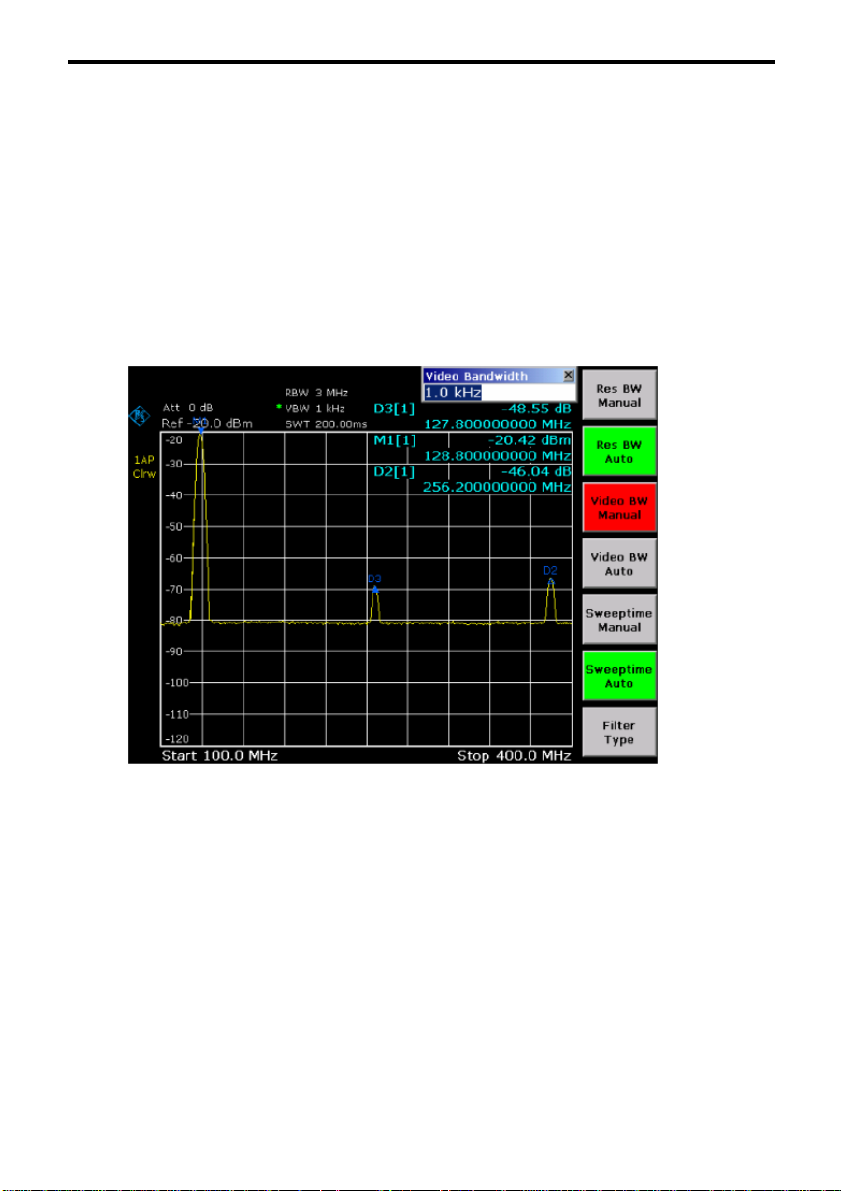
R&S FSL 正弦波信号の高調波の測定
1. ビデオ帯域幅を縮小することによって雑音を減少させます。
- BW キーを押します。
- Video BW Manual のソフトキーを押します。
- ロータリ・ノブを左に回し、たとえば、ビデオ帯域幅を 1
1 kHz
は
と入力します。
kHz に減らすか、また
この方法によって、明らかに雑音がスムージングされ、掃引時間が 200
されます。言葉を変えると、明らかに、測定の所要時間が長くなります。表示さ
れるビデオ帯域幅に、アスタリスクのマークがつき(
動がなくなったことが示されます。(図 5-3)
図 5-3 ビデオ帯域幅の縮小による高調波測定時の雑音の抑圧
*
VBW)、分解能帯域幅との連
msに延長
2. ビデオ帯域幅と分解能帯域幅を再びカップリングします。
- BW キーを押します。
- Video BW Auto のソフトキーを押します。
5.9
Page 80

正弦波信号の高調波の測定 R&S FSL
3. 波形をアベレージングすることによって雑音を減少させます。
- TRACE キーを押します。
- Trace Mode のソフトキーを押します。
- Trace Mode ダイアログ・ボックスで、Average を選択します。
連続した 10 のトレースをアベレージングすることによって、トレースの雑音成
分がスムージングされます。
4. トレースのアベレージ機能をオフします。
- Trace Mode のソフトキーを押します。
- Trace Mode ダイアログ・ボックスで、Clear Write を選択します。
5. 測定帯域幅を縮小することによって、雑音を減少させます。
分解能帯域幅を縮小することによって、帯域幅に比例して、雑音が減少します。言
い換えると、分解能帯域幅を 10 の倍率で縮小すると、雑音も 10 の倍率(10
当)で減少します。分解能帯域幅を縮小しても、正弦波信号の振幅は変わりません。
6. 分解能帯域幅として 10
- BW キーを押します。
- Res BW Manual のソフトキーを押し、
雑音は、前の設定に対して、約 25
とカップリングされているため、分解能帯域幅に比例して、約 30
ます。この結果、掃引時間は、3.0 秒に延長されます。
kHz を設定します。
10 kHz
dB 減少します。ビデオ帯域幅は分解能帯域幅
を入力します。
kHz に縮小され
dB に相
7. 分解能帯域幅をリセットし、スパンとカップリングさせます。
- 帯域幅のメニューで、Res BW Auto のソフトキーを押します。
5.10
Page 81

R&S FSL 多重信号による信号スペクトルの測定
多重信号による信号スペクトルの測定
分解能帯域幅の選択による信号の分解
本器の基本的な特長の 1 つは、入り混じった複数の信号のスペクトル成分を分解できるこ
とです。個々の成分を分解することができる分解能は、分解能帯域幅によって決まります。
分解能帯域幅をあまり大きく設定すると、個々のスペクトル成分を区別することができな
くなり、全体が 1 つの成分として表示されます。
RF 正弦波信号は、設定されている RBW フィルタの通過域特性によって表示されます。指定
の帯域幅は、フィルタの 3
同じ振幅の 2 つの信号の場合には、分解能帯域幅が信号の周波数間隔より小さいかまたは
同じであれば、分解することができます。分解能帯域幅が周波数間隔と等しい場合には、
スペクトル表示画面の、2 つの信号のちょうど中央に、3
ます。分解能帯域幅を小さくするにつれ、レベル・ドロップは大きくなり、その結果、個々
の信号がより明確になります。
分解能帯域幅を小さくし、スペクトルの分解能を上げると、同じスパンでも、掃引時間は長
くなります。分解能帯域幅を 3 の倍率で小さくすると、掃引時間は 9 の倍率で長くなります。
kHz の周波数間隔で各 -30 dBm のレベルの 2 つの信号の分解
30
試験の準備:
シグナル・ジェネレータ 1
シグナル・ジェネレータ 2
シグナル・ジェネレータの設定(例: R&S SMU)
レベル 周波数
dB の帯域幅です。
カプラ 本器
dB のレベル・ドロップが示され
シグナル・ジェネレータ 1 -30 dBm 128.00 MHz
シグナル・ジェネレータ 2 -30 dBm 128.03 MHz
5.11
Page 82

多重信号による信号スペクトルの測定 R&S FSL
測定の手順
1. 本器をデフォルト状態に設定します。
- PRESET キーを押します。
本器がデフォルト状態に設定されます。
2. 中心周波数として 128.015
- FREQ キーを押して、
- SPAN キーを押して、
3. 分解能帯域幅として 30
- BW キーを押します。
- Res BW Manual のソフトキーを押し、
- Video BW Manual のソフトキーを押し、
画面中央の 3
ができます。
注記: 2 つの信号の中央にあるレベル・ドロップが明確に表示されるように、ビデオ
帯域幅を 1
プ検波の結果生じるビデオ電圧が十分に抑制されません。この結果、余分な
電圧が加わり、それらの電圧が、トレースの、2 つの信号の間の遷移領域に現
れることがあります。
図 5-4 同じレベルの 2 つの RF 正弦波信号を、信号の周波数間隔と同じ分解能帯域幅
によって測定した結果
dB のレベル・ドロップによって、2 つの信号を明確に区別すること
kHz に設定します。ビデオ帯域幅がこれ以上大きいと、エンベロー
MHz、周波数スパンとして 300 kHz を設定します。
128.015 MHz
300 kHz
kHz、ビデオ帯域幅として 1 kHz を設定します。
を入力します。
を入力します。
30 kHz
1 kHz
を入力します。
を入力します。
5.12
Page 83

R&S FSL 多重信号による信号スペクトルの測定
注記: レベル・ドロップは、ジェネレータの周波数が本器の周波数表示と完全に一
致するときにだけ、正確に画面の中央に表示されます。正確に一致させるた
めには、ジェネレータと本器の周波数を同期させなければなりません。
4. 分解能帯域幅として 100
- 帯域幅のメニューで Res BW Manual のソフトキーを押し、
ジェネレータの 2 つの信号が明確に区別できなくなります。
図 5-5 同じレベルの 2 つの RF 正弦波信号を、信号の周波数間隔より大きな分解
能帯域幅によって測定した結果
kHz を設定します。
100 kHz
を入力します。
注記: ロータリ・ノブを左に回せば、再び分解能帯域幅(RBW)を小さくし、周波数
分解能を上げることができます。
5.13
Page 84

多重信号による信号スペクトルの測定 R&S FSL
5. 分解能帯域幅として 1
- 帯域幅として 1 kHz が表示されるまで、ロータリ・ノブを左に回します。
ジェネレータの 2 つの信号が、高分解能で表示されます。ただし、掃引時間は
2
のペースで増加するため、所要時間は大幅に長く(600 ms)なります。帯
1/RBW
域幅を小さくすると、同時に雑音表示も減少します。
kHz を設定します。
図 5-6 同じレベルの 2 つの RF 正弦波信号を、信号の周波数間隔より明らかに小
さな分解能帯域幅(1
6. FFT 帯域幅を起動します。
- Filter Type のソフトキーを押します。
- Filter Type ダイアログ・ボックスで、FFT を選択します。
IF フィルタリングが、FFT アルゴリズムによって実行されます。掃引時間は、600
msから40分の1の15 ms へと、大幅に短縮されます。表示のアップデート・ス
ピードもほぼ同じ割合で上がります。
kHz)によって測定した結果
5.14
Page 85

R&S FSL 多重信号による信号スペクトルの測定
振幅変調(AM)された搬送波の変調度の測定(スパン
周波数範囲表示モードでは、振幅変調された側帯波を、小さな帯域幅によって分解し、個
別に測定することができます。そして、正弦波信号によって変調された搬送波の変調度を
測定することができます。本器のダイナミック・レンジは非常に広いため、きわめて小さ
な変調度でも、正確に測定することができます。このため、本器には、変調度を%の単位
の数値として直接表示する測定ルーチンがあります。
試験の準備:
シグナル・ジェネレータ 本器
シグナル・ジェネレータの設定(例 R&S SMU):
周波数: 128
レベル: -30
変調: 振幅変調度(AM)50%、AF 10
測定の手順
1. 本器をデフォルト状態に設定します。
- PRESET キーを押します。
本器がデフォルト状態に設定されます。
2. 中心周波数として 128
- FREQ キーを押して、
- SPAN キーを押して、
3. 振幅変調度(AM)を測定するためのマーカ機能を起動します。
- MEAS キーを押します。
- AM Mod Depth のソフトキーを押します。
自動的に、ダイアグラムの中央にある搬送波信号にマーカが設定され、左右にあ
る振幅変調(AM)された側帯波に、それぞれ 1 つずつ、デルタ・マーカが設定さ
れます。本器は、メイン・マーカに対するデルタ・マーカのレベルの差から、振
幅変調度を計算し、数値としてマーカ・フィールドに表示します。
MHz
dBm
kHz
MHz、スパンとして 50 kHz を設定します。
128 MHz
50 kHz
を入力します。
を入力します。
>
0)
5.15
Page 86

多重信号による信号スペクトルの測定 R&S FSL
図 5-7 振幅変調度(AM)の測定。変調度は、MDepth として表示されます。AF 信
号の周波数は、デルタ・マーカの周波数表示によって確認することができます。
振幅変調された信号の測定
本器では、RF 入力信号の成分が分解され、振幅スペクトルとして表示されます。また、こ
の成分分離機能によって、振幅変調された信号が復調されます。変調側帯波が分解能帯域
幅内にあるときには、ゼロ・スパン・モードで AF 電圧を表示させることができます。
振幅変調された信号の AF の表示(ゼロ・スパン)
試験の準備:
シグナル・ジェネレータ 本器
シグナル・ジェネレータの設定(例 R&S SMU):
周波数: 128
レベル: -30
変調: 振幅変調度(AM)50%、AF 1
測定の手順
1. 本器をデフォルト状態に設定します。
- PRESET キーを押します。
本器がデフォルト状態に設定されます。
MHz
dBm
kHz
5.16
Page 87

R&S FSL 多重信号による信号スペクトルの測定
2. 中心周波数として 128
- FREQ キーを押して、
- SPAN キーを押して
MHz、スパンとして 0 Hz を設定します。
128 MHz
0 Hz
を入力します。
を入力するか、Zero Span のソフトキーを押します。
3. 基準レベルとして
- AMPT キーを押して、
- Range Linear のソフトキーを押します。
4. 画像を静止させるために、ビデオ・トリガを使用し、AF 信号によってトリガします。
- TRIG キーを押します。
- Trg/Gate Source のソフトキーを押し、矢印キーを使用して Video を選択します。
- Trg/Gate Level のソフトキーを押して、
トリガ・レベルは、測定ダイアグラム全体を横切る水平方向のラインとして表示
されます。1
は、ヘッド・セットを使用して聞くことができます。
5. 内蔵の AM 復調器を起動します。
- MKR キーを押します。
- More↓のソフトキーを押します。
- Marker Demod のソフトキーを押します。
自動的に、AM オーディオ復調器が起動され、ボリューム(音量)を調節するため
の Volume 編集ダイアログ・ボックスがオープンされます。ヘッド・セットによ
って、1
+6
dBm、表示範囲としてリニアを設定します。
6 dBm
を入力します。
50%
を入力します。
kHz の AF 信号は、ゼロ・スパンの静止画像として表示されます。AF
kHz の信号音が聞こえます。
5.17
Page 88

ゼロ・スパン・モードの測定 R&S FSL
ゼロ・スパン・モードの測定
TDMA 方式を使用する無線送信システム、たとえば GSM や IS 136 の場合には、伝送品質は、
スペクトルの特性だけでなく、ゼロ・スパンの特性によっても決まります。ただし、複
数のユーザが同じ周波数を共用するため、各ユーザに対してタイムスロットが割り当て
られます。すべてのユーザが自分に割り当てられたタイムスロットを厳密に守らなけれ
ば、円滑な運用は確保できません。
送信時のパワー、TDMA バーストのタイミング、バーストの立上りと立下りの時間などが
重要です。
バースト信号の電力特性の測定
本器には、ゼロ・スパン・モードでパワーを測定するときに、あらかじめ設定された時間
によってパワーを測定する簡単で便利な機能があります。
GSM バーストのパワー測定
試験の準備:
シグナル・ジェネレータ 本器
シグナル・ジェネレータの設定(例:
dBm
MHz
MHz、スパンとして 0 Hz、分解能帯域幅として 1 MHz を設定し
890 MHz
0 Hz
周波数: 890
レベル: 0
変調: GSM、タイムスロットを 1 つ起動
測定の手順
1. 本器をデフォルト状態に設定します。
- PRESET キーを押します。
本器がデフォルト状態に設定されます。
2. 中心周波数として 890
ます。
- FREQ キーを押して、
- SPAN キーを押して
- BW キーを押します。
- Res BW Manual のソフトキーを押して、
R&S SMU):
を入力します。
を入力し、Zero Span のソフトキーを押します。
1 MHz
5.18
を入力します。
Page 89

R&S FSL ゼロ・スパン・モードの測定
3. 本器の基準レベルとして 10
します。
- AMPT キーを押して、
dBm(シグナル・ジェネレータのレベル + 10 dB)を設定
10 dBm
を入力します。
4. 掃引時間として 1
- SWEEP キーを押します。
- Sweeptime Manual のソフトキーを押して、
ディスプレイを横切って、GSM バーストが連続して表示されます。
5. ビデオ・トリガを使用し、バーストの立上りエッジによってトリガします。
- TRIG キーを押します。
- Trg/Gate Source のソフトキーを押し、矢印キーを使用して Video を選択します。
- Trg/Gate Level のソフトキーを押して、
トレースの最初に、GSM バーストによる静止画像が表示されます。トリガ・レベ
ルは、トリガしきい値のレベル絶対値の表示がついた水平方向のラインとして、
測定ダイアグラムに示されます。
6. ゼロ・スパン・モードのパワー測定を設定します。
- MEAS キーを押します。
- Time Domain Power のソフトキーを押し、サブメニューをオープンします。
- Limits のソフトキーを On に切り換えます。
- Left Limit のソフトキーを押します。
- ロータリ・ノブを右に回し、垂直方向のラインをバーストの始めに移動します。
- Right Limit のソフトキーを押します。
- ロータリ・ノブを左に回し、2 番目の垂直方向のラインをバーストの終わりに移
動します。
本器によって、バースト・オン時の平均電力が表示されます。
ms を設定します。
1 ms
を入力します。
70 %
を入力します。
5.19
Page 90

ゼロ・スパン・モードの測定 R&S FSL
図 5-9 GSM 信号のバースト時の平均電力測定
高時間分解能による GSM バーストのエッジの測定
本器では、0
正確に測定することができます。トリガ・オフセットを使用することによって、エッジ
を画面の領域に移動することができます。
Hz の表示範囲で高時間分解能が設定されるため、TDMA バーストのエッジを
試験の準備:
シグナル・ジェネレータ 本器
シグナル・ジェネレータの設定(例 R&S SMU):
dBm
MHz
5.20
周波数: 890
レベル: 0
変調: GSM、タイムスロットを 1 つ起動
Page 91

R&S FSL ゼロ・スパン・モードの測定
測定の手順:
この測定は、上記の GSM バーストのパワー測定 の例で説明した設定をベースにしてい
ます。
1. パワー測定をオフします。
- MEAS キーを押します。
- All Functions Off のソフトキーを押します。
2. 時間分解能を 100
- SWEEP キーを押します。
- Sweeptime Manual のソフトキーを押して、
3. トリガのソフトキーを使用して、GSM バーストの立上りエッジを画面の中央に移動し
ます。
- TRIG キーを押します。
- Trigger Offset のソフトキーを押します。
- ロータリ・ノブを左に回し、バーストのエッジが画面の中央に表示されるまでト
リガ・オフセットを移動するか、または
本器に、GSM バーストの立上りエッジが表示されます。
図 5-10 高時間分解能によって表示された GSM バーストの立上りエッジ
µs に上げます。
100
µs を入力します。
-50
µs を入力します。
5.21
Page 92

ゼロ・スパン・モードの測定 R&S FSL
4. トリガ・オフセットを使用して、バーストの立下りエッジを画面の中央に移動しま
す。
- Trg/Gate Polarity のソフトキーを Neg に切り換えます。
GSM バーストの立下りエッジが表示されます。
図 5-11 高時間分解能によって表示された GSM バーストの立下りエッジ
5.22
Page 93

R&S FSL ゼロ・スパン・モードの測定
バースト信号の S/N 比の測定
TDMA 送信方式が使用されている場合には、送信バーストのバースト・オン時とバース
ト・オフ時の電力値を比較することによって、S/N 比またはバースト・オフ時の漏洩電
力の測定をすることができます。このため、本器には、ゼロ・スパン・モードで絶対パ
ワーと相対パワーを測定する機能があります。次の例では、GSM バーストを使用して測
定を行います。
GSM 信号の S/N 比の測定
試験の準備:
シグナル・ジェネレータ 本器
シグナル・ジェネレータの設定(例 R&S SMU):
dBm
MHz
周波数: 890
レベル: 0
変調: GSM、タイムスロットを 1 つ起動
測定の手順:
1. 本器をデフォルト状態に設定します。
- PRESET キーを押します。
本器がデフォルト状態に設定されます。
2. 中心周波数として 890
- FREQ キーを押して、
- SPAN キーを押して
- BW キーを押します。
- Res BW Manual のソフトキーを押して、
3. 本器の基準レベルとしてシグナル・ジェネレータのレベルと同じ 0
アッテネーションとして 10
- AMPT キーを押して、
- RF Atten Manual のソフトキーを押して、
MHz、スパンとして 0 Hz、分解能帯域幅として 1 MHz を設定します。
890 MHz
0 Hz
0 dBm
を入力します。
を入力し、Zero Span のソフトキーを押します。
1 MHz
を入力します。
dB を設定し、感度を最大に上げます。
を入力します。
10 dB
を入力します。
5.23
dBm を設定し、RF
Page 94

ゼロ・スパン・モードの測定 R&S FSL
4. 掃引時間として 2
- SWEEP キーを押します。
- Sweeptime Manual のソフトキーを押して、
ディスプレイを横切って、GSM バーストが連続して表示されます。
5. ビデオ・トリガを使用して、バーストの立上りエッジによってトリガし、バースト
の始まりを画面の中央に移動します。
- TRIG キーを押します。
- Trg/Gate Source のソフトキーを押し、矢印キーを使用して Video を選択します。
- Trg/Gate Level のソフトキーを押して、
トレースの最初に、GSM バーストによる静止画像が表示されます。
- Trigger Offset のソフトキーを押し、
測定ダイアグラムの右半分に、GSM バーストが表示されます。
6. ゼロ・スパン・モードのパワー測定を設定します。
- MEAS キーを押します。
- Time Domain Power のソフトキーを押し、サブメニューをオープンします。
- Limits のソフトキーを On に切り換えます。
- Left Limit のソフトキーを押します。
- ロータリ・ノブを使用して、垂直方向のラインをバーストの始めに移動します。
- Right Limit のソフトキーを押します。
- ロータリ・ノブを使用して、2 番目の垂直方向のラインをバーストの終わりに移
動します。
バースト・オン時のパワーが表示されます。
ms を設定します。
2 ms
70 %
を入力します。
-1 ms
を入力します。
を入力します。
7. バースト・オフ時のパワーを測定します。
- TRIG キーを押します。
- Trg/Gate Polarity のソフトキーを Neg に切り換えます。
本器は、バーストの立下りエッジによって、トリガを開始します。その結果、バ
ーストは測定ダイアグラムの左半分に移動されます。バースト・オフ時のパワー
が測定されます。バーストの始点が画面の中央に移動され、バースト・オフ時の
パワーが測定されます。
5.24
Page 95
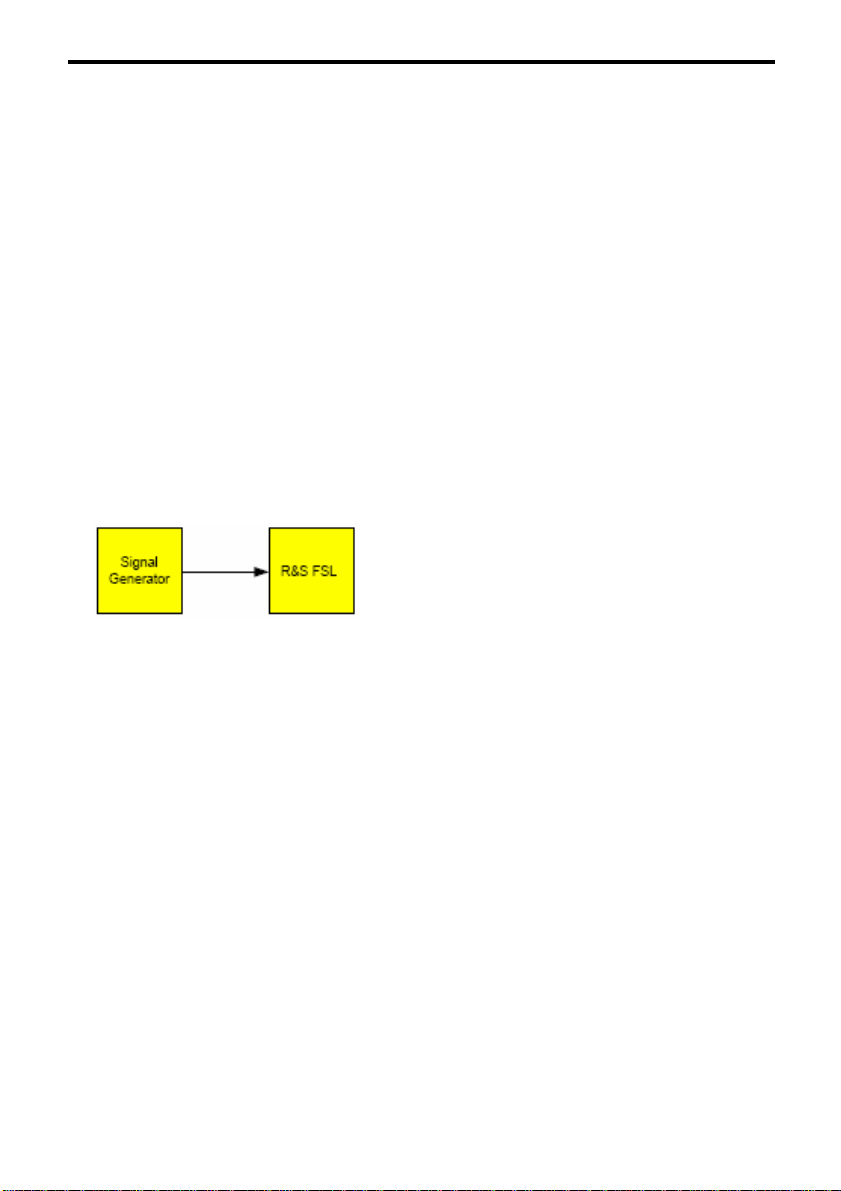
R&S FSL ゼロ・スパン・モードの測定
周波数変調(FM)された信号の測定
本器では、エンベロープ検波器を使用することによって、測定信号の大きさだけが表示さ
れます。そのため、振幅変調(AM)された信号の場合とは異なり、周波数変調(FM)され
た信号の変調度を直接測定することはできません。周波数変調(FM)された信号の場合、
信号の周波数偏移が、使用されている RBW フィルタの通過域特性のフラットな部分にある
かぎり、エンベロープ検波器の出力での電圧は一定です。振幅の変化は、その時点での周
波数がフィルタの波形のエッジに及んでいる場合にだけ発生します。この動作を使用して、
周波数変調(FM)された信号を復調することができます。本器の中心周波数を、測定信号
の公称周波数がフィルタのエッジ上(中心周波数の左または右)に来るように設定します。
分解能帯域幅と周波数オフセットは、その時点の周波数がフィルタのエッジのリニア部分
に来るように選択しなければなりません。このように設定すれば、周波数変調された信号
の周波数の変化が振幅の変化に変換され、ゼロ・スパン・モードの画面に表示できるよう
になります。
周波数変調(FM)された搬送波の AF の表示
試験の準備:
シグナル・ジェネレータ 本器
シグナル・ジェネレータの設定(例:
周波数: 128
レベル: -20
変調: 変調周波数偏移 0
測定の手順
1. 本器をデフォルト状態に設定します。
- PRESET キーを押します。
本器がデフォルト状態に設定されます。
2. 中心周波数として 127.50
- FREQ キーを押して、
- SPAN キーを押して、
MHz
dBm
MHz、スパンとして 300 kHz を設定します。
127.50 MHz
300 kHz
R&S SMU):
kHz(周波数変調(FM)オフ)、AF 1 kHz
を入力します。
を入力します。
5.25
Page 96

ゼロ・スパン・モードの測定 R&S FSL
3. 分解能帯域幅として 300
- BW キーを押します。
- Res BW Manual のソフトキーを押して、
- Video BW Manual のソフトキーを押して、
kHz、ビデオ帯域幅として 30 kHz を設定します。
300 kHz
を入力します。
30 kHz
を入力します。
4. 表示範囲として 20
- AMPT キーを押します。
- Range Log のソフトキーを押して、
- More
- Grid のソフトキーを Rel に切り換えます。
- ▲キーを押します。
- Ref Level のソフトキーを押します。
- ロータリ・ノブを使用して、中心周波数の位置でフィルタのエッジが
↓キーを押します。
ベル・ラインと交差するように、基準レベルを設定します。
kHz のフィルタのエッジが表示されます。このエッジは、約 18 dB/140 kHz の
300
しゅん度(スロープ)によって周波数変調された信号用の復調器の特性と同じで
す。これは、マーカとデルタ・マーカによって確認することができます。
dB を設定し、フィルタのトレースを画面の中央に移動します。
20 dB
を入力します。
-10 dB のレ
図 5-14 周波数変調識別の特性として使用される 300
5.26
kHz のフィルタのエッジ
Page 97

R&S FSL ゼロ・スパン・モードの測定
5. シグナル・ジェネレータに対し、変調周波数偏移として 50
設定します。
6. 本器に対し、周波数偏移として 0
- SPAN キーを押します。
- Zero Span のソフトキーを押します。
周波数変調(FM)された信号が復調され、表示されます。信号が、画面を横切り、
連続して表示されます。
7. ビデオ・トリガ機能を使用することによって、表示を静止させます。
- TRIG キーを押します。
- Trg/Gate Source のソフトキーを押し、矢印キーを使用して Video を選択します。
- Trg/Gate Level のソフトキーを押して、
周波数変調(FM)された AF 信号の静止画像が表示されます。
(-10 ± 5)dB; この値は、復調器のしゅん度(スロープ)の特性が 5 dB/100
結果:
kHz の場合には、偏移が 100 kHz であることを示しています。
図 5-15 振幅変調された信号の復調
Hz を設定します。
50 %
を入力します。
kHz、AF として 1 kHz を
5.27
Page 98

本器の設定の保存と呼出し R&S FSL
8. 偏移を計算します。
- MKR キーを押します。
マーカ 1 が起動され、波形のピーク値に設定されます。
- Marker 2 のソフトキーを押します。
- MKR
→
キーを押します。
- More
- Min のソフトキーを押します。
↓のソフトキーを押します。
マーカ 2(デルタ・マーカ)が、波形の最小値に設定されます。レベル差は 13.4 dB
で、これがピーク・ピーク偏移です。フィルタのスロープが 18
には、次の数式によって偏移を計算することができます。
偏移
dB/140 kHz の場合
本器の設定の保存と呼出し
本器では、本器の設定全体を、本器の構成および測定データとともに、データ・レコードと
して内部に保存することができます。データは、内蔵のハード・ディスクに保存されますが、
ユーザの指定があれば、たとえばメモリ・スティックなどの USB デバイスやネットワーク・
ドライブに保存されます。ハード・ディスクのドライブ名は C:
です。
プリセット状態では、現在の設定が保存されます。この中には、測定機能の設定も含まれ
ます。
5.28
Page 99

R&S FSL 本器の設定の保存と呼出し
トレースを含めずに本器の設定を保存する方法
1. FILE キーを押します。
2. Save のソフトキーを押します。
本器の構成を示すダイアログ・ボックスが表示されます。File Name のフィールドが入
力可能な状態になっています。
3. 保存しようとするデータ・レコード名を入力します。
名前には、文字と数字を含めることができます。もっとも簡単な例は、0
です。名前は、フロント・パネルのキーパッドから入力します。英数字入力の詳細
については、第 4 章の基 本的な操作を参照してください。
デフォルトのディレクトリ以外にファイルを保存する場合には、Edit Path のソフト
キーを使用してパスを変更します。(さらに保存や呼出しをしようとすると、自動的
にこのディレクトリが使用されます。)
4. ロータリ・ノブまたは ENTER キーを押します。
パスが変更されていなければ、データ・レコードは、本器の設定用のデフォルトの
\
パス(C:
USER\CONFIG)に保存され、ダイアログ・ボックスはクローズされます。
5.29
~
9の数字
Page 100

本器の設定の保存と呼出し R&S FSL
トレースの保存
トレースを保存する前に、まず、対応するデータ・レコード部分について選択しなけれ
ばなりません。このためには、次の手順に従ってください。
1. FILE キーを押します。
2. Save のソフトキーを押します。
3. ファイル名または数字の 1
4. All Traces が選択できるようになるまで、FIELD RIGHT キーを押します。
5. CHECKMARK キーを押して、All Traces の項目を選択します。
6. Save のボタンが選択できるようになるまで FIELD RIGHT キーを押し、ENTER キーを
押して実行を確認します。
~
9 を入力します。
トレースを含めて本器の設定を呼び出す方法
1. FILE キーを押します。
2. Recall のソフトキーを押します。
3. 必要に応じ、ロードしようとするファイルが保存されているパスを選択します。
- FIELD RIGH または FIELD LEFT のキーを使用して Path のフィールドに移動し、
タブキーを使用してドライブを選択します。
4. ロードしようとするデータ・レコードを指定します。次のどちらかの方法を使用す
ることができます。
a) 直接データ・レコード名を入力する方法
- FIELD RIGH キーを使用して、File Name のフィールドに移動します。
- ロードしようとするデータ・レコードの名前を入力します。もっとも簡単な名前
~
は、数字の 1
b) リストからデータ・レコードを選択する方法
- Data Set List のソフトキーを押します。
ファイル・リストから選択できるようになります。
- ロータリ・ノブまたはカーソルキーを使用して、ロードしようとするデータ・レ
コードに移動し、ロータリ・ノブまたは ENTER キーを押して実行を確認します。
5. トレースをロードするときには、FIELD RIGHT キーを使用して All Traces の選択項
目に移動し、CHECKMARK キーを使用して実行を確認します。
6. FIELD RIGHT キーを使用して Recall のボタンに移動し、ENTER キーを押して実行を
確認します。
データ・レコードがロードされます。
注記: ローディングのときに、本器は、呼び出されたデータ・レコードがどの部分
を含んでいるか確認し、場合によっては、選択されてはいるが実際には使用
不能な部分データを無視します。
9 です。
5.30
